Systém
Z nabídky Systém v modulu Správce lze spustit funkce pro správu databází, knihu modulů, správu plánovaných úloh apod.
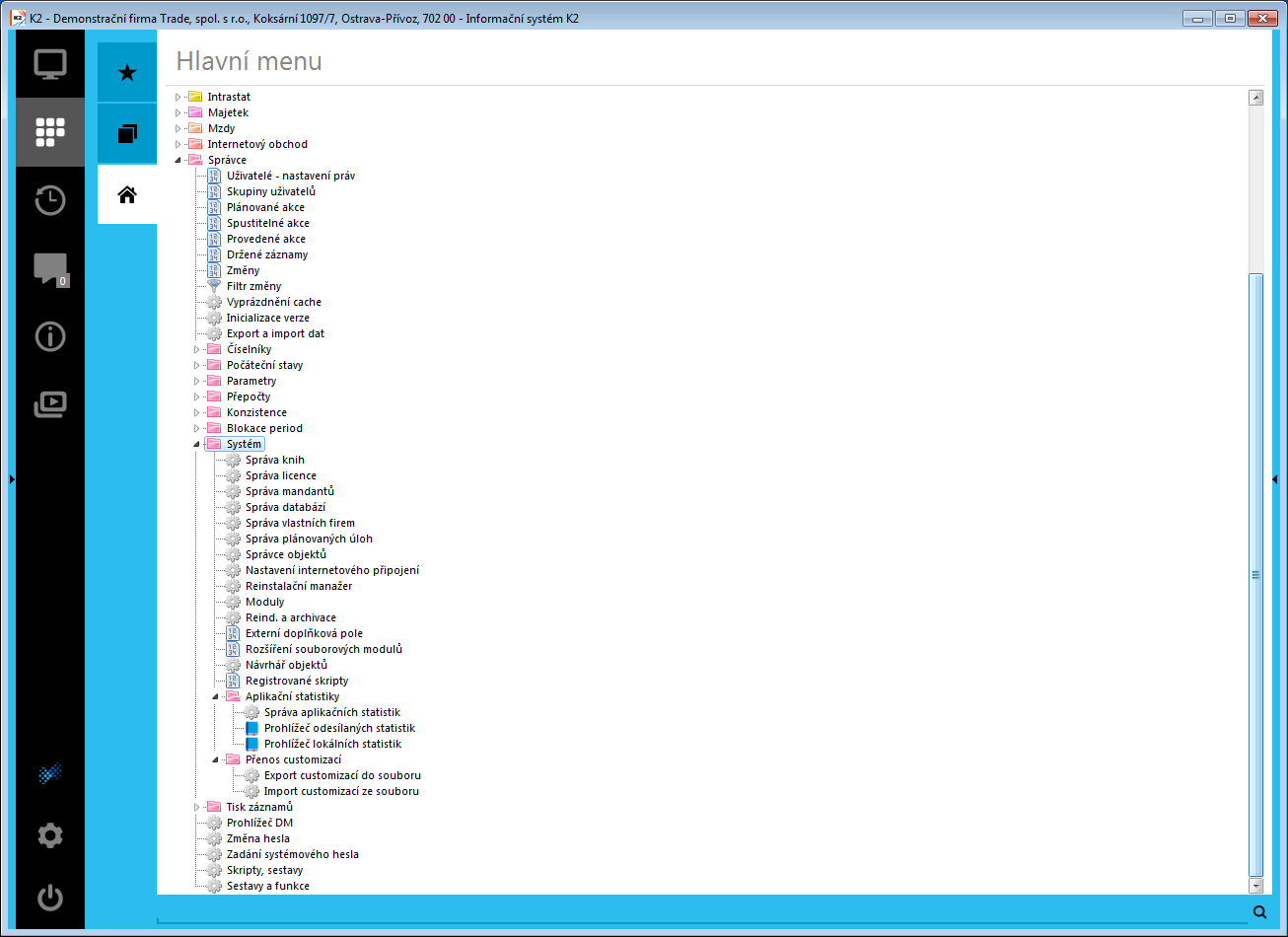
Obr.: Otevřené menu modulu Správce - Systém
Správa knih
Správa knih je nově vytvořený modul, který slouží pro vkládání knih jednotlivých datových modulů. Byla vytvořena za účelem větší přehlednosti a jednoduššího zadávání knih jednotlivých datových modulů. V současné době lze ve správě vytvářet knihy modulů Servis, Interní doklady, Upomínky, Pokladny, Marketing, Bankovní účty, Projekty, Nákup, Prodej a Závazky z mezd. Správa knih je umístěna ve stromovém menu Správce - Systém - Správa knih.
Pro práci se Správou knih je nutné mít nastavené právo Servisní zásahy, které najdeme na 5. straně uživatele ve Správce - Obecné.
Správa knih má oproti klasickým "starým" knihám (Knihy skladu, Knihy majetku) výhodu, že lze vytvářet knihy se zkratkou delší než 2 znaky. Můžete si tak knihy rozlišit např. podle sídla partnera (např. firma "Servis - Ostrava" a "Servis - Praha" (viz obrázek)).
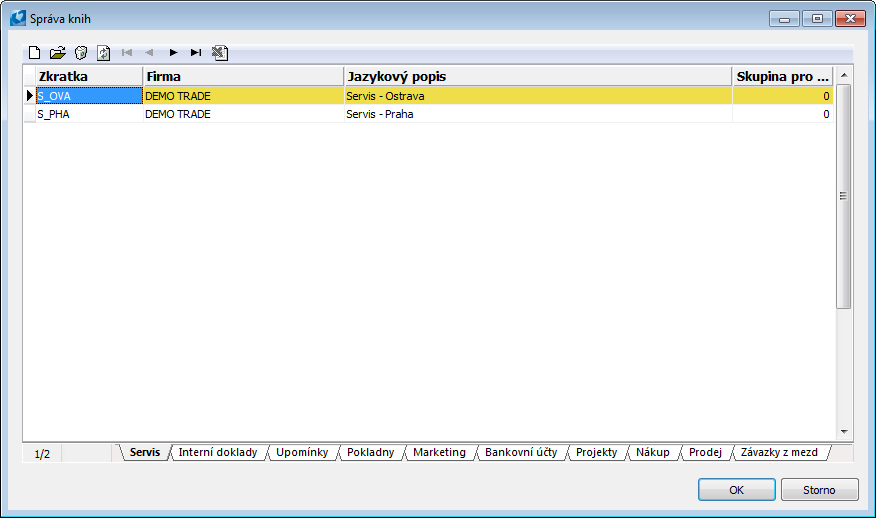
Obr.: Správa knih
Příklad použití „staré“ a „nové“ knihy.
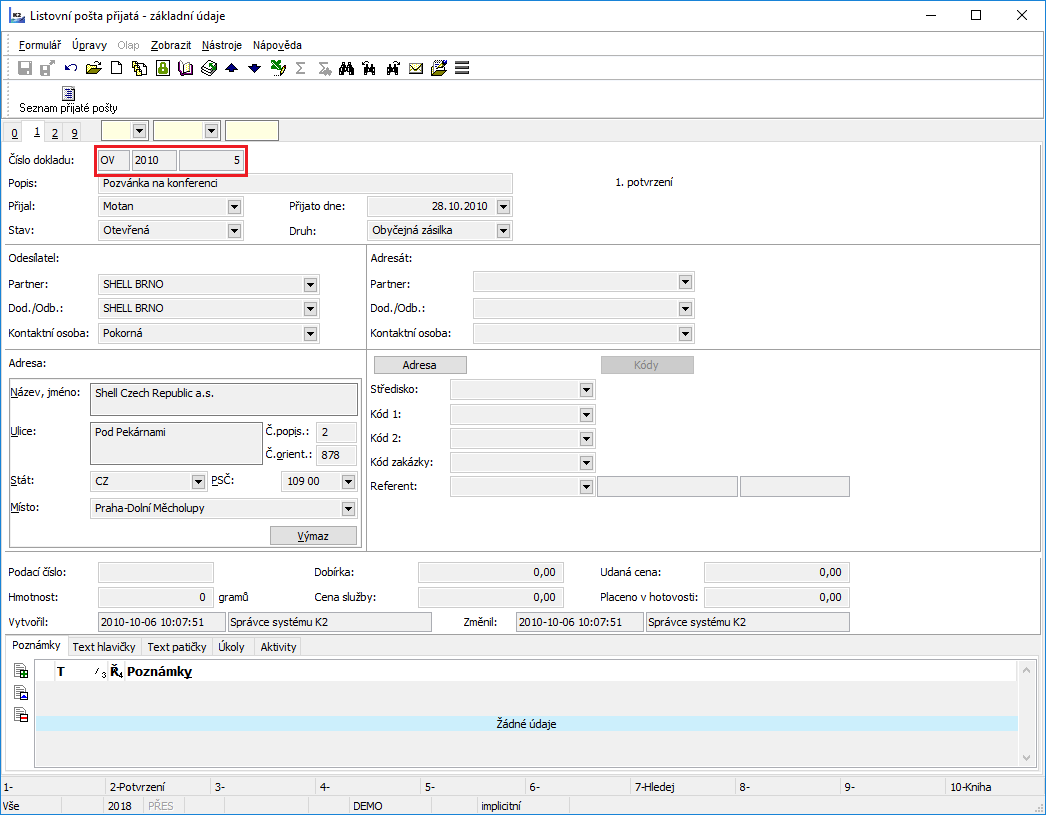
Obr: Doklad Listovní pošta přijatá - postaru
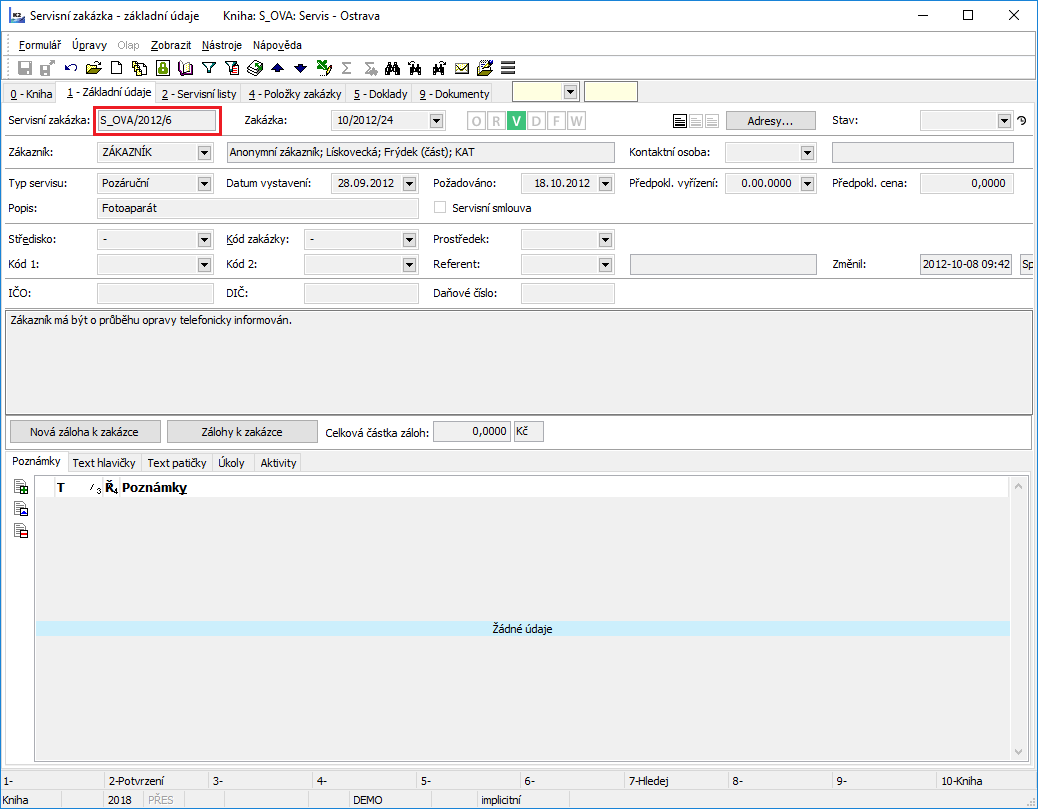
Obr.: Doklad Servisní zakázka - ponovu
Správa knih obsahuje knihy modulů, které jsou členěny ve spodních záložkách formuláře (Servis, Interní doklady, Upomínky, atd.). Pro vytvoření nové knihy použijeme buď klávesu Ins, nebo ikonku ![]() . Pro úpravu stávající knihy knihu otevřeme klávesou Enter, dvojklikem levého tlačítka myši nebo tlačítkem
. Pro úpravu stávající knihy knihu otevřeme klávesou Enter, dvojklikem levého tlačítka myši nebo tlačítkem ![]() . Mazat záznamy je zakázané. Šipky
. Mazat záznamy je zakázané. Šipky ![]()
![]()
![]()
![]() slouží k posunování pravítka po záznamech.
slouží k posunování pravítka po záznamech. ![]() slouží k vyexportování obsahu tabulky do Excelu. Tato tlačítka plní stejnou funkci i na ostatních formulářích Správy knih.
slouží k vyexportování obsahu tabulky do Excelu. Tato tlačítka plní stejnou funkci i na ostatních formulářích Správy knih.
Popis formuláře pro vložení nebo editaci záznamu
Správa knih
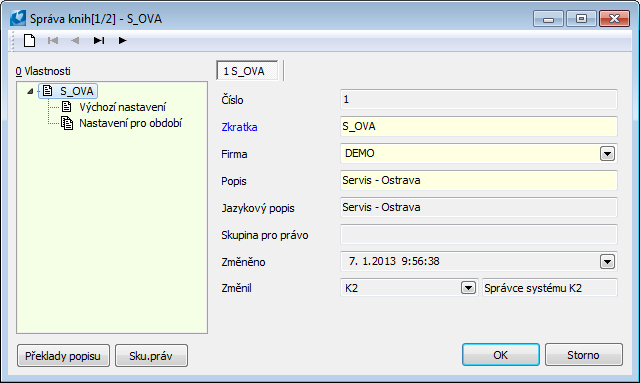
Obr.: Správa knih - záložka Správa knih
Popis polí:
Číslo |
Automaticky generované číslo knihy. Číslování prochází přes všechny knihy vytvořené ve správě knih (přes všechny moduly v záložkách ve spodní části formuláře, viz výše). |
Zkratka |
Zkratka nově vytvořené knihy. Maximální délka je 6 znaků. |
Firma |
Vybereme firmu z formuláře Vlastní firmy (seznam firem definovaných pro aktuálně přihlášeného mandanta). S knihou pak budou moct pracovat pouze uživatelé této firmy v rámci nastaveného mandanta. Pokud pole nebude vyplněné, pak bude kniha platit pro všechny firmy v daném mandantovi. |
Popis |
Popis knihy blíže specifikující danou knihu. |
Jazykový popis |
Popis knihy, který si nastavíme v knize Jazykové pole (tlačítko Překlady popisu). Zobrazí se pak v tabulce. |
Změněno |
Datum a čas, kdy byla kniha vytvořena nebo naposledy změněna. |
Změnil |
Zkratka a název uživatele, který knihu vytvořil nebo naposledy provedl změnu. |
Překlady popisu |
Po stisknutí tlačítka se otevře kniha Jazykové pole, kde si můžeme pro různé jazyky (pole Jazyk v Parametrech uživatele) uložit Popis knihy. |
Sku. práv |
Po stisknutí tohoto tlačítka nebo kláves Ctrl+Shift+F5 se otevře kniha Skupiny práv, kde vybereme, pro jakou skupinu práv uživatelů bude vytvořená kniha přístupná. Skupiny práv jsou popsané v kapitole Správce - Skupiny uživatelů. |
Výchozí nastavení
Záložka Výchozí nastavení je pro každý modul jiná. Popis této záložky je uveden v příslušné části dokumentace, ke které se kniha vztahuje.
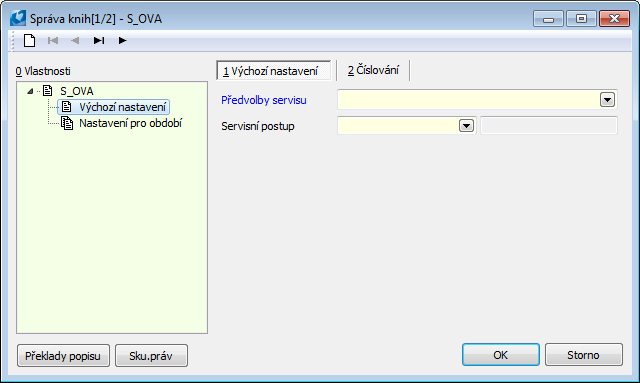
Obr.: Správa knih - Výchozí nastavení
Záložka Číslování
Číslování dokladů se nijak neliší od číslování dokladů ve "starých" knihách (Knihy skladu, Knihy majetku).
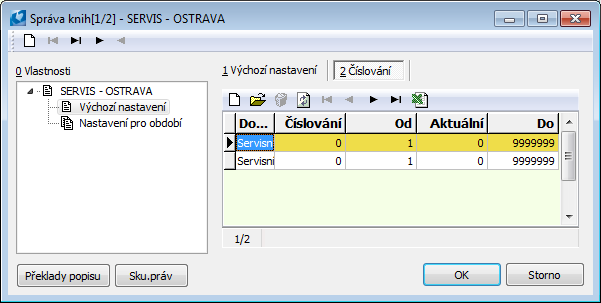
Obr.: Správa knih - záložka Číslování
Vložení nového záznamu číslování
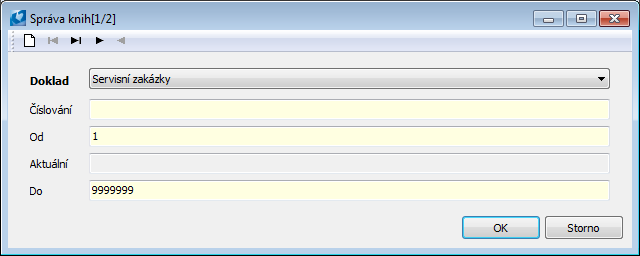
Obr.: Formulář pro vložení nového záznamu číslování
Popis polí:
Doklad |
Rozbalovací pole pro výběr typu dokladu, kterému nastavujeme číslování. |
Číslování |
V tomto poli si můžeme nastavit vlastní číslování. Např. "1", které bude číslovat např. od 2000. |
Od |
Zde nastavíme, od jakého čísla se budou doklady číslovat. Pokud pole nevyplníme, doklady se budou číslovat od 1. |
Aktuální |
Automaticky vyplněné číslo podle naposledy vytvořeného dokladu. |
Do |
Nastavíme maximální číslo, do jakého se budou doklady číslovat. Implicitně nastaveno "9999999". |
Nastavení pro období
Implicitně je nastavení knihy pro všechna období stejné. To znamená, že pro všechna období platí nastavení na záložce Výchozí nastavení. Nemusíme tedy vyplňovat nastavení pro každé období zvlášť, jako je tomu u "starých knih". Pokud bychom chtěli nastavit jiné podmínky pro určité období, pak toto období musíme vytvořit na záložce Nastavení pro období. (Např. na obrázku je vytvořené období pro rok 2012.)
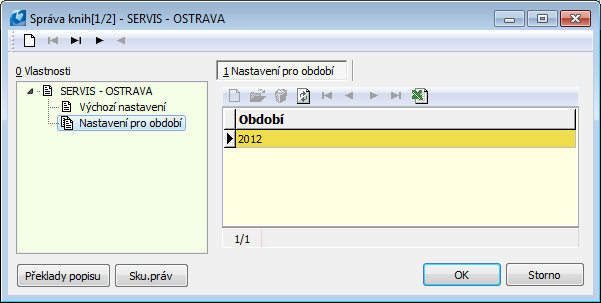
Obr.: Správa knih - Nastavení pro období
Vložení nového období
Na rozdíl od původních knih (Bankovní účty, Pokladny) se v nových knihách nastavuje období pouze pro daný rok. (Už se nenastavuje období od, do.) A to tak, že po otevření rozbalovacího pole Období vybereme z knihy Období požadovaný rok.
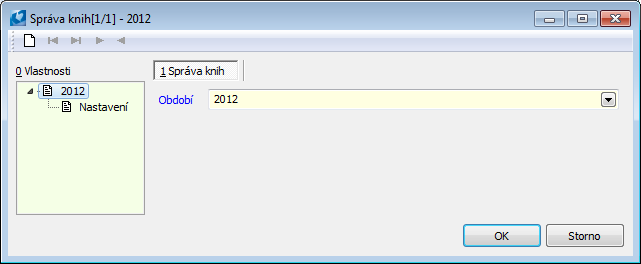
Obr.: Období - Správa knih
Nastavení pro období
Na této záložce nastavujeme parametry pro dané období. Pole jsou stejná jako ve formuláři Správa knih - Výchozí nastavení.
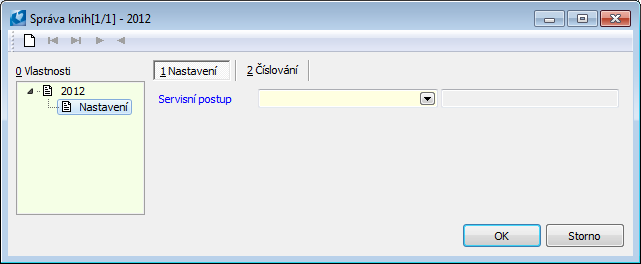
Obr.: Období - Nastavení
Na záložce Číslování ve formuláři pro vytvoření nového období je navíc tlačítko Zjisti aktuální. Po jeho stisknutí se v poli Aktuální načte číslo naposledy vytvořeného záznamu.
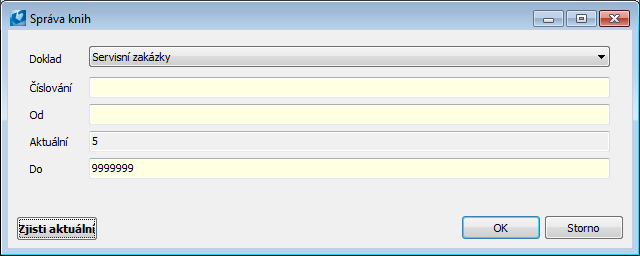
Obr.: Formulář pro vložení nového záznamu číslování
Správa licence
Funkce poskytuje podrobné informace o licenci programu K2 včetně přehledu licencovaných modulů a aktuálně přihlášených uživatelů. Funkce je zařazena ve stromovém menu Správce - Systém - Správa licence.
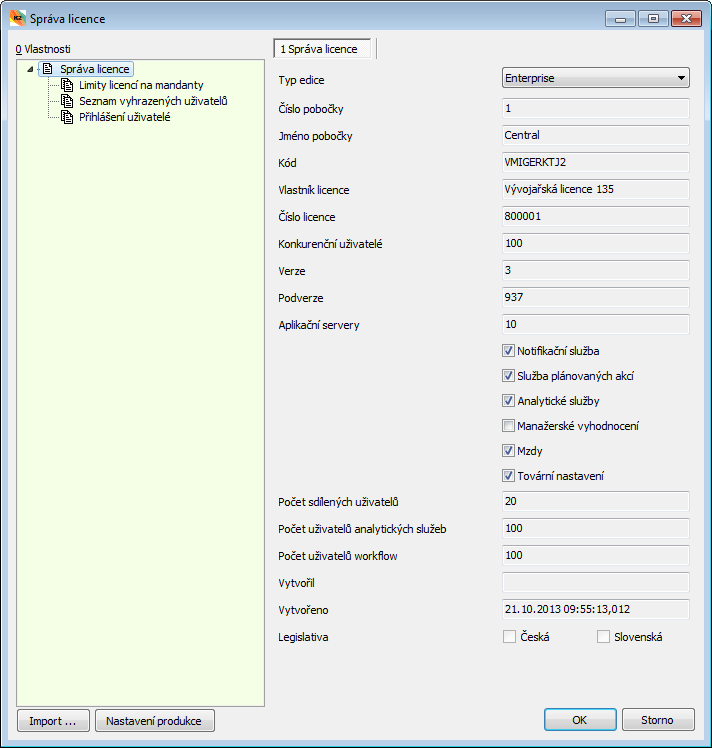
Obr.: Správce - Systém - Správa licence - záložka Správa licence
Popis polí:
Typ edice |
Typ zakoupené edice programu (Business, Professional, ...). |
Číslo pobočky |
Číslo pobočky. |
Jméno pobočky |
Jméno konkrétní pobočky. |
Kód |
Zabezpečovací kód výrobce. |
Vlastník licence |
Jméno vlastníka licence (firmy). |
Číslo licence |
Číslo licence (viz kupní smlouvy). |
Konkurenční uživatelé |
Číslo udává počet možných přihlášených uživatelů celkem. |
Verze |
Generační číslo verze. |
Podverze |
Druhá část čísla verze (např. 129, 130, 132 atd.). |
Aplikační servery |
Počet aplikačních serverů. |
Notifikační služba |
Zatrhnuté pole znamená, že má uživatel zakoupenou licenci na Notifikační službu. |
Služba plánovaných akcí |
Zatrhnuté pole znamená, že má uživatel zakoupenou licenci na Službu plánovaných akcí. |
Analytické služby |
Zatrhnuté pole znamená, že má uživatel zakoupenou licenci na Analytické služby. |
Manažerské vyhodnocení |
Zatrhnuté pole znamená, že má uživatel zakoupenou licenci na Manažerské vyhodnocení. |
Mzdy |
Zatrhnuté pole znamená, že má uživatel zakoupenou licenci na Mzdy. |
Tovární nastavení |
Uživatel s touto licencí může provádět nastavení určená pouze pro správce. |
Počet sdílených uživatelů |
Počet výpočetních vláken používaných serverem webových služeb. Určeno Pro interní použití. |
Počet uživatelů analytických služeb |
Počet zakoupených licencí modulu Analytické služby. |
Počet uživatelů workflow |
Počet zakoupených licencí modulu Workflow. |
Vytvořil |
Uživatel výrobce, který danou licenci vytvořil. |
Vytvořeno |
Datum a čas vytvoření dané licence. |
Legislativa |
V rámci jedné K2 je možné vést několik vlastních firem s českou nebo slovenskou legislativou. Zatržené pole znamená, jakou legislativu má uživatel zakoupenou. |
Seznam vyhrazených uživatelů
Seznam uživatelů, kteří mají zarezervovanou licenci pro své přihlášení. Počet těchto vyhrazených (rezervovaných) "uživatelů" může být libovolný. Zahrnujeme ho do celkového počtu dostupných licencí (viz pole Konkurenční uživatelé). Takto lze například zabrat licence pro uživatele či pro spouštění plánovaných automatických akcí.
Přihlášení uživatelé
Na záložce Přihlášení uživatelé je zobrazen seznam uživatelů aktuálně přihlášených v programu K2. Pro každé přihlášení je uveden mandant, pod kterým je uživatel přihlášen, jméno a popis uživatele, stanice, ze které je přihlášen, číslo relace, datum a čas přihlášení a typ licence. Celkový počet přihlášení (spotřebovaných licencí) lze pak vyčíst z celkového počtu záznamů v tabulce - číselný údaj v dolním levém rohu (číslo akt. záznamu / celkový počet záznamů).
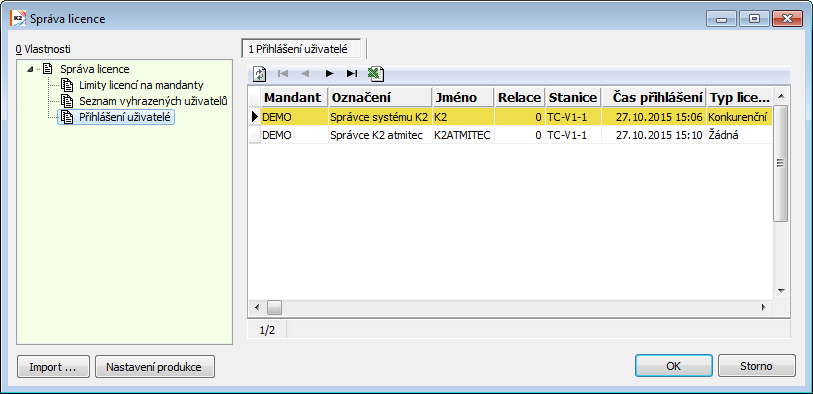
Obr.: Správce - Systém - Správa licence - záložka Přihlášení uživatelé
Limity licencí na mandanty
Zde můžeme omezit počet přihlášení na jednotlivé mandanty. V knize Správce v kapitole Základní údaje (1. strana) pak lze stanovit, na které mandanty se uživatelé budou moct přihlašovat.
Tlačítko Import slouží k importu licenčního souboru do databáze. Tlačítko má stejný význam jako Import licence při dokončení instalace programu. V tomto formuláři se dá toto tlačítko využít např. pro změnu licence.
Tlačítko Nastavení produkce slouží pro možnost nastavení instalace K2 jako produkční. Tlačítko má stejný význam jako volba Produkční při instalaci programu.
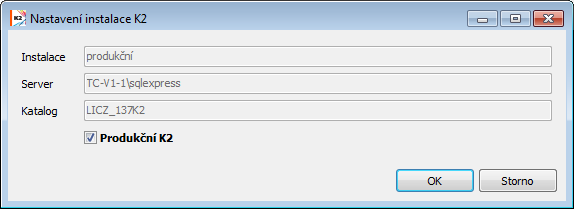
Obr.: Nastavení instalace K2
K2 instalátor i aplikace K2 odesílají online informace o použití licence do společnosti K2 atmitec. Mezi tyto informace patří Název firmy, verze a edice K2, název serveru, katalogu a mandanta, počet uživatelů a identifikace databázové platformy.
Tyto informace slouží pro zefektivnění dalšího plánování vývoje K2 a pro předcházení možným nekompatibilitám. Pro odlišení, zda daná instalace K2 slouží jako produkční, je nutné využít možnost registrace instalace jako produkční v instalátoru K2 či přímo v aplikaci K2 (Správce - Systém - Správa licence).
Neprodukční K2 jsou chápany jako testovací, jejich funkčnost je omezena. Pokud není K2 nastavena jako "Produkční", zobrazí se na hlavním formuláři červený pruh s textem "Test Test Test Test". Tento text je zobrazen také jako vodoznak na sestavách. V neprodukčním stavu zešedne ikona K2.
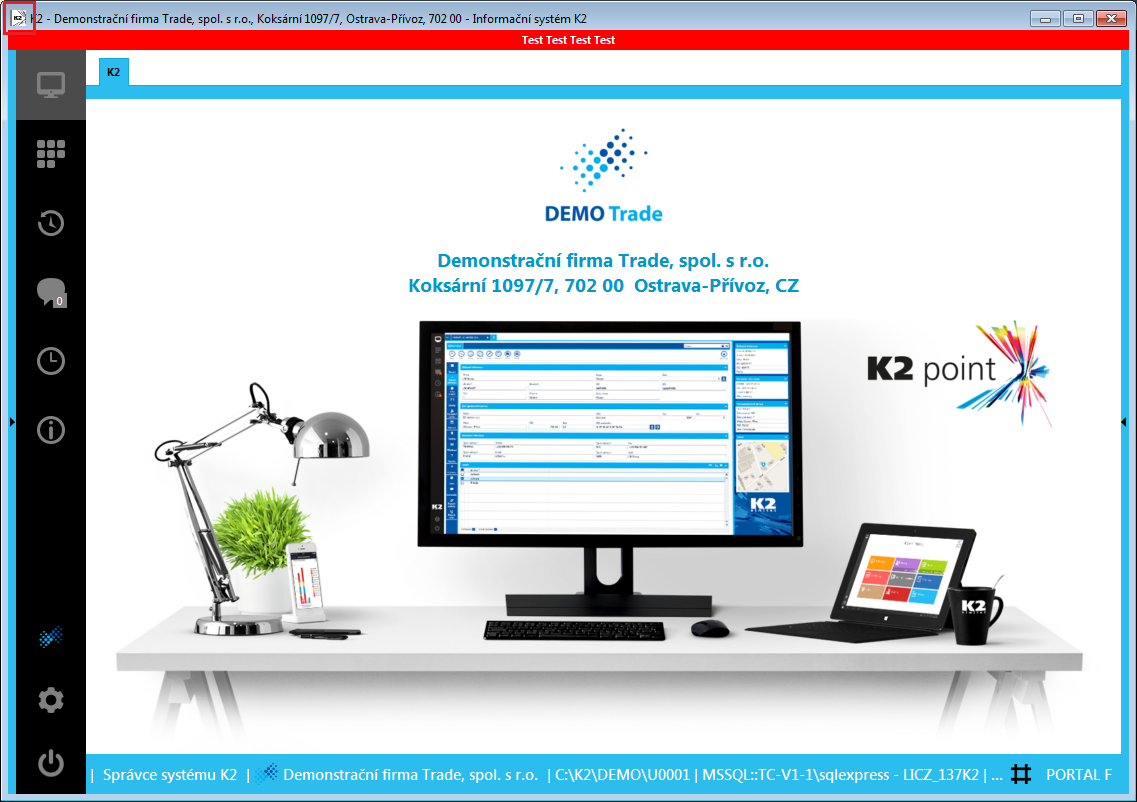
Obr.: Pracovní plocha K2 - "Neprodukční" K2
![]()
Obr.: Hlavní panel operačního systému Windows - ikona zástupce "Neprodukční" K2
Správa mandantů
V programu jsou automaticky přednastaveni dva mandanti, a to mandant DEMO a mandant INIT. V mandantovi DEMO jsou zavedena demonstrační data pro jednotlivé moduly K2, na kterých si může uživatel procvičovat funkčnost K2. Mandant INIT data neobsahuje, neboť slouží k vytváření nového mandanta. Správa mandantů slouží k vytváření nových mandantů a údržbě stávajících databází pomocí K2.
Seznam mandantů je na 0. straně formuláře.
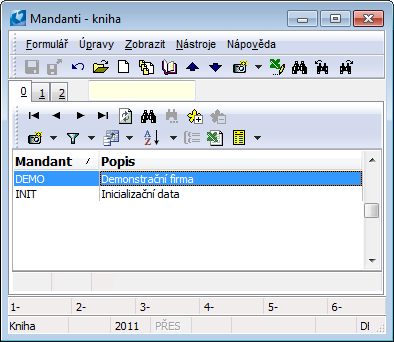
Obr.: Formulář správy mandantů - kniha
První strana formuláře je jiná pro editaci stávajícího mandanta a jiná pro vytvoření nového mandanta klávesou Insert. Při editaci stávajícího mandanta lze změnit pouze popis (zkratka musí zůstat stejná, protože se podle ní jmenují databáze a adresáře mandantů).
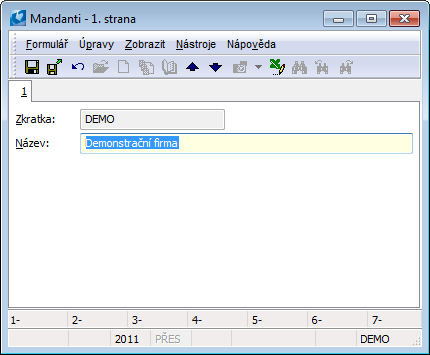
Obr.: Formulář správy mandantů - 1. strana ve Změně
Při vkládání nového mandanta se na formuláři zobrazí zatrhávací pole. Mohou být zatrhnuta libovolně. Uživatelé, kteří pracují a spravují K2 pouze z programu K2, musí zatrhnout všechna pole.
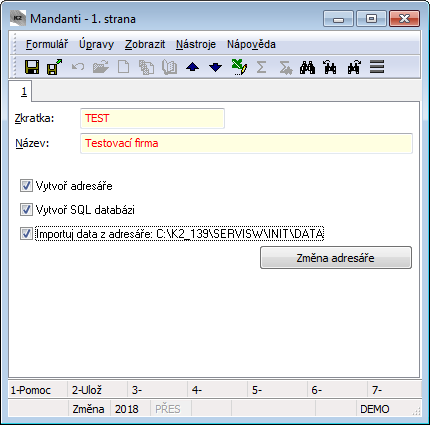
Obr.: Založení nového mandanta - Ins
Popis zatrhávacích polí:
Vytvoř adresáře |
Je-li zatrženo, vytvoří se adresář v hlavním adresáři K2 se stejným jménem, jaké je zadáno v poli Zkratka. |
Vytvoř SQL databázi |
Je-li zatrženo, vytvoří databázi na serveru. Jméno databáze se skládá ze jména hlavní databáze a zkratky mandanta. [Databáze K2 zadana pri instalaci]_[Zkratka mandanta]. |
Importuj data z adresáře |
Je-li zatrženo, naimportují se do vytvořené databáze data z vybraného adresáře. V tomto adresáři musí existovat všechny soubory "*.des" a "*.hes" všech tabulek dat. S K2 jsou dodávány soubory pro vytvoření databáze INIT a DEMO. INIT slouží pro tvorbu nové ostré firmy, DEMO lze použít pro testování na datech připravených firmou "K2 atmitec s.r.o". Všechny soubory "*.des" a "*.hes" musí být v jednom adresáři. Adresář lze změnit tlačítkem Změna adresáře. |
Po stisknutí tlačítka F2 se uloží změny a provedou se akce, které uživatel zvolil. O právě prováděných akcích je uživatel informován dialogovými okny s průběhem vytváření mandanta. Během této doby není možné v K2 pracovat.
Mandanti - 2. strana
Na 2. straně formuláře Mandanti jsou k dispozici tlačítka, která slouží k přednastavení adresářů a databází pro danou firmu. Tato tlačítka se spouští při vytváření nového mandanta.
Pozn.: Pro práci s touto stranou je nutné mít nastaveno právo Správce - Mandanti - Druhá strana mandanta.
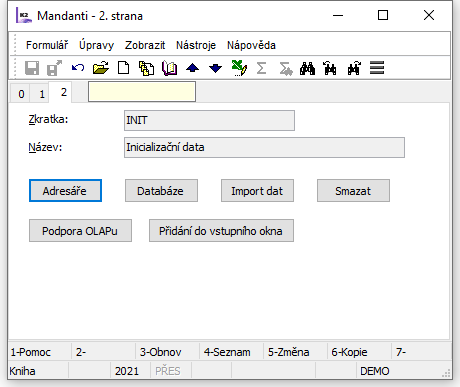
Obr.: Formulář správy mandantů - 2. strana
Tato strana je přístupná pouze v Prohlížení. Dá se použít např. tehdy, pokud klávesou Ins vytváříme nového mandanta, vyplníme pole Zkratka a Název a změny uložíme. Na 2. straně v Prohlížení pak pomocí tlačítek nastavíme údaje, které požadujeme, tzn. první řada tlačítek (Adresáře, Databáze, Import dat a Smazat) má stejný význam jako zatrhávací pole na 1. straně.
Popis tlačítek:
Adresáře |
Po stisknutí tlačítka se vytvoří podadresář DATA, který je uložen v adresáři označeném „ZKRATKA MANDANTA“. |
|
Databáze |
Po stisknutí tlačítka se na SQL serveru vytvoří prázdné tabulky. Po pouhém vytvoření SQL databáze není mandant sám o sobě funkční. |
|
|
Pokud chceme data importovat do nového mandanta, musí být nejdříve vytvořena databáze pomocí tohoto tlačítka a teprve potom proveden samotný import. |
|
|
Pozn.: Pro vytvoření SQL databáze musí mít uživatel přihlášený do systému Windows práva SQL administrátora. |
|
Import dat |
Z nastaveného adresáře se naimportují data do mandanta, přičemž data musí existovat ve formě souborů "*.des" a "*.hes". |
|
|
Při zakládání nového mandanta se doporučuje použít data z adresáře INIT. Pokud potřebujeme nastavený adresář změnit, použijeme tlačítko Změna adresáře a vybereme jiný zdroj dat. |
|
Smazat |
Funkce na výmaz mandanta DEMO a INIT. Jednoduše odstraní DEMO a INIT z nainstalované K2. Provede se: - výmaz záznamů z tabulky FIRMY/Client - výmaz databází, - výmaz adresářů, - namapování mandanta uživateli K2atmitec.. |
|
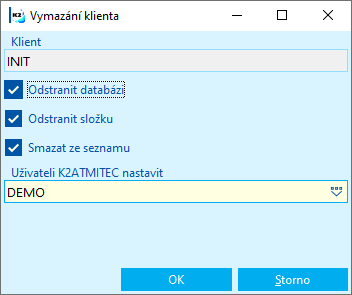
Obr. Vymazání klienta
Podpora OLAPu |
Vytvoří na SQL serveru databázi se jménem FIRMA_DM. Databáze bude sloužit pro podporu OLAPu. |
Přidání do vstupního okna |
Po stisknutí tohoto tlačítka se přidá název mandanta do výběru rozbalovacího pole Mandant v přihlašovacím okně do systému K2. |
Postup při kopírování dat z jednoho mandanta do druhého:
- V původním mandantu vejdeme v modulu Správce do knihy Správa databází, kde pomocí hvězdiček označíme soubory, které chceme zkopírovat (klávesy Shift+F2 označí všechny soubory).
- Z nabídky menu modulu Správy databází vybereme funkci Formulář - Hromadné akce - Export databází.
- Data se vyexportují do adresáře „MANDANT“/DATA ve formátu "*.des" a "*.hes".
- Ve formuláři Změna mandanta vejdeme na 2. stranu nového mandanta a stiskneme tlačítko Import dat. V nabízeném formuláři pak vybereme cestu, odkud se mají soubory kopírovat, a stiskneme tlačítko OK.
Další doporučení:
IS K2 předpokládá spíše přiřadit určitým uživatelům mandanta, se kterým budou pracovat. Má-li jeden uživatel pracovat s daty více mandantů, je vhodnější jej zavést pod více jmény. Výhodou je především ta skutečnost, že uživateli lze pro každého mandanta přiřadit různá práva.
Důležité je zakázat uživatelům právo Správa uživatelů, kterým je zabráněno měnit práva uživatelům, a Přepnutí mandanta, čímž je zabráněno přihlásit se do jiného mandanta, než který je uživateli přednastaven.
Pozn.: S případnými nejasnostmi, které se týkají definice mandanta, se obraťte na konzultanta.
Správa vlastních firem
Díky funkci Nastavení vlastních firem je možné sdílet společná data mezi více firmami (např. dceřiné a mateřské společnosti). Funkce je umístěna ve stromovém menu Správce - Systém - Správa vlastních firem. Pro vytváření a mazání firem je nutné mít nastavené právo Nastavení vlastních firem (Správce - Obecné).
Po spuštění funkce se otevře formulář Správa vlastních firem, kde klávesou Insert nebo tlačítkem ![]() vkládáme jednotlivé firmy. Tlačítko
vkládáme jednotlivé firmy. Tlačítko ![]() nebo klávesa Enter otevře existující záznam a umožní jej změnit.
nebo klávesa Enter otevře existující záznam a umožní jej změnit.
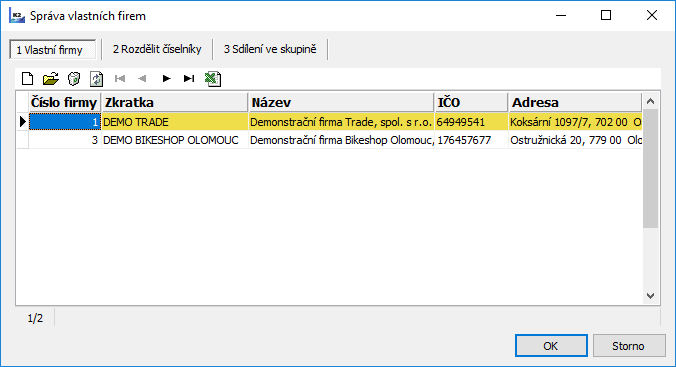
Obr.: Nastavení vlastních firem
Záložka Vlastní firmy
Formulář nastavení vlastní firmy obsahuje dvě záložky: Základní nastavení a Uživatelé.
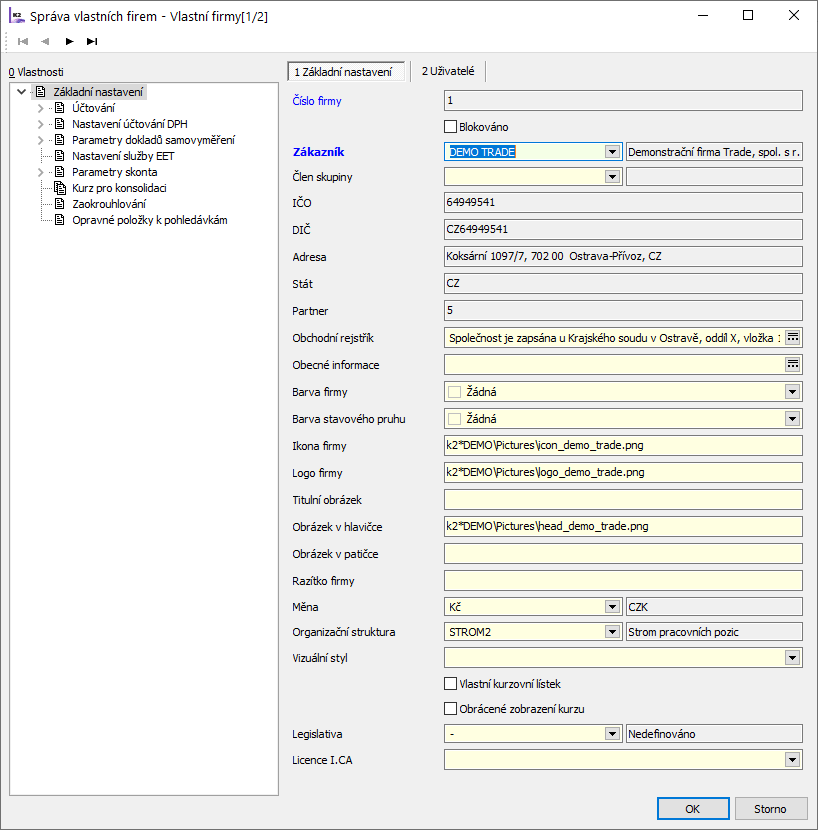
Obr.: Formulář Vlastní firmy - záložka Základní nastavení
Základní nastavení
Popis polí:
Číslo firmy |
Automaticky generované číslo vytvořeného záznamu (firmy). |
Blokováno |
Zatržené pole znamená, že se firma nebude nabízet v dolní části obrazovky K2. Nebudeme se moct do ní přepnout. |
Zákazník |
Výběr zákazníka z knihy Dod./Odb. (firmy), do něhož se budeme přepínat. |
Člen skupiny |
Můžeme si vytvořit skupinu, do které bude spadat více firem. Např. pro případ, kdy má firma více dceřiných společností. |
IČO |
Automaticky doplněné IČO z karty zákazníka. |
DIČ |
Automaticky doplněné DIČ z karty zákazníka. |
Adresa |
Adresa předvyplněná z karty zákazníka. |
Stát |
Zobrazuje se stát vlastní firmy (ze Zákazníka). |
Partner |
Zobrazuje se číslo partnera spojeného se zákazníkem. |
Obchodní rejstřík |
Možnost nastavit tex pro obchodní rejstřík. Po stisku tlačítka v pravé části pole je možné zadat víceřádkový text. |
Obecné informace |
Možnost zadat libovolný text, který se pak může zobrazovat v sestavách dokladů pro nákup a prodej. Po stisku tlačítka v pravé části pole je možné zadat víceřádkový text. |
Barva firmy |
Možnost nastavit si barvu pozadí plochy pro danou firmu. Pokud barva není vyplněna, přebírá se barva firmy. (U vlastní plochy se vždy přebírá barva z nastavení vlastní plochy, pokud je vyplněná. Pokud vyplněná není, bere se barva z toto pole). |
Barva stavového pruhu |
Možnost nastavit si barvu stavového pruhu pro danou firmu. Pokud barva není vyplněna, přebírá se barva firmy. |
Ikona firmy |
Cesta k obrázku ikony firmy pro zobrazení např. v sestavách, v menu této funkce nebo na ploše. |
Logo firmy |
Cesta k obrázku loga firmy pro zobrazení např. v sestavách, v menu této funkce nebo na ploše. |
Obrázek v hlavičce |
Cesta k obrázku pro hlavičku sestavy. |
Obrázek v patičce |
Cesta k obrázku pro patičku sestavy. |
Razítko firmy |
Cesta k obrázku pro razítko firmy. |
Měna |
Měna vlastní firmy. |
Organizační struktura |
Možnost vybrat organizační strukturu. |
Vizuální styl |
Možnost vybrat vlastní vizuální styl. |
Vlastní kurzovní lístek |
Pokud je zapnuto, firma používá vlastní kurzovní lístek. Pokud je vypnuto, firma používá společný kurzovní lístek. |
Obrácené zobrazení kurzu |
Pokud je zapnuto, kurzy cizích měn jsou ve všech dokladech i v kurzovním lístku zobrazeny v poměru "x" jednotek cizí měny ku 1 jednotce základní měny (měna nastavená na 1. straně parametrů mandanta). Pokud je vypnuto, kurzy cizích měn jsou zobrazeny v poměru "x" jednotek základní měny ku 1 jednotce cizí měny. |
Legislativa |
K určení legislativy vlastní firmy. |
Licence I. CA |
Cesta k multilicenčnímu souboru licence pro více uživatelů od I. CA registrovaného na "IČO". Bez této licence je podepisování nefunkční. Licenční soubor může být na firmu nebo na uživatele. Aby podepisování fungovalo, je potřeba mít k dispozici knihovnu AdvICASigner2.dll, která není dodávána se systémem K2, ale lze ji získat od I. CA. Příklad použití je ve standardním skriptu "HB - Podepsání příkazu I.CA" (HB_SignIca.pas). |
V Základním nastavení lze spustit funkce:
- Účtování - popis funkcí je v dokumentaci Účetnictví,
- Nastavení účtování DPH a Parametry dokladů samovyměření - popis funkcí je v dokumentaci Účetnictví,
- Parametry dokladů samovyměření - popis funkce je v dokumentaci Účetnictví,
- Nastavení služby EET - popis funkce je v kapitole Nastavení služby EET,
- Parametry skonta - popis funkce je v dokumentaci Finance,
- Kurz pro konsolidaci,
- Zaokrouhlování - popis je v kapitole Zaokrouhlování.
Uživatelé
Na této záložce vybereme uživatele, kteří budou mít přístup k této firmě. Po stisknutí klávesy Insert nebo tlačítka ![]() se formulář rozdělí na dvě části - Dostupné záznamy a Vybrané záznamy. V Dostupných záznamech dvojklikem levého tlačítka myši nebo tlačítkem
se formulář rozdělí na dvě části - Dostupné záznamy a Vybrané záznamy. V Dostupných záznamech dvojklikem levého tlačítka myši nebo tlačítkem ![]() vybíráme uživatele. Tím se přesunou do části Vybrané záznamy. Pro přesunutí zpět do části Dostupné záznamy použijeme opět dvojklik levého tlačítka myši nebo
vybíráme uživatele. Tím se přesunou do části Vybrané záznamy. Pro přesunutí zpět do části Dostupné záznamy použijeme opět dvojklik levého tlačítka myši nebo ![]() .
.
Pozn.: Uživatel s právem Správce - Obecné - Nastavení vlastních firem má vždy přístup do všech vlastních firem bez ohledu na toto nastavení. Není-li v záložce Uživatelé definován žádný uživatel, mají do této vlastní firmy přístup všichni uživatelé.
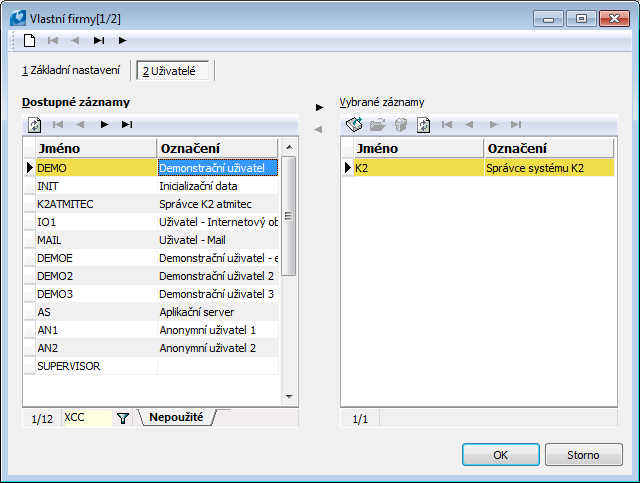
Obr.: Vlastní firmy - záložka Uživatelé
Mezi jednotlivými firmami se v K2 přepínáme buď v navigačním panelu, nebo v dolní části obrazovky kliknutím levého tlačítka myši na aktuálně zapnuté firmě a výběrem požadované firmy.
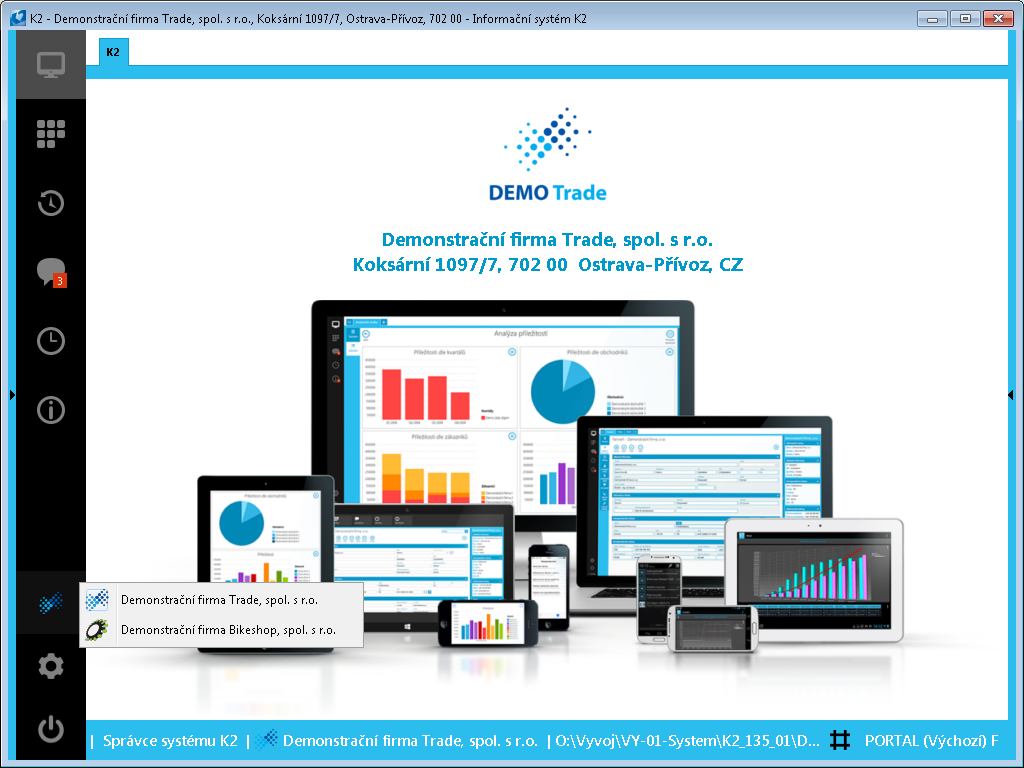
Obr.: Přepínání mezi firmami - navigační panel
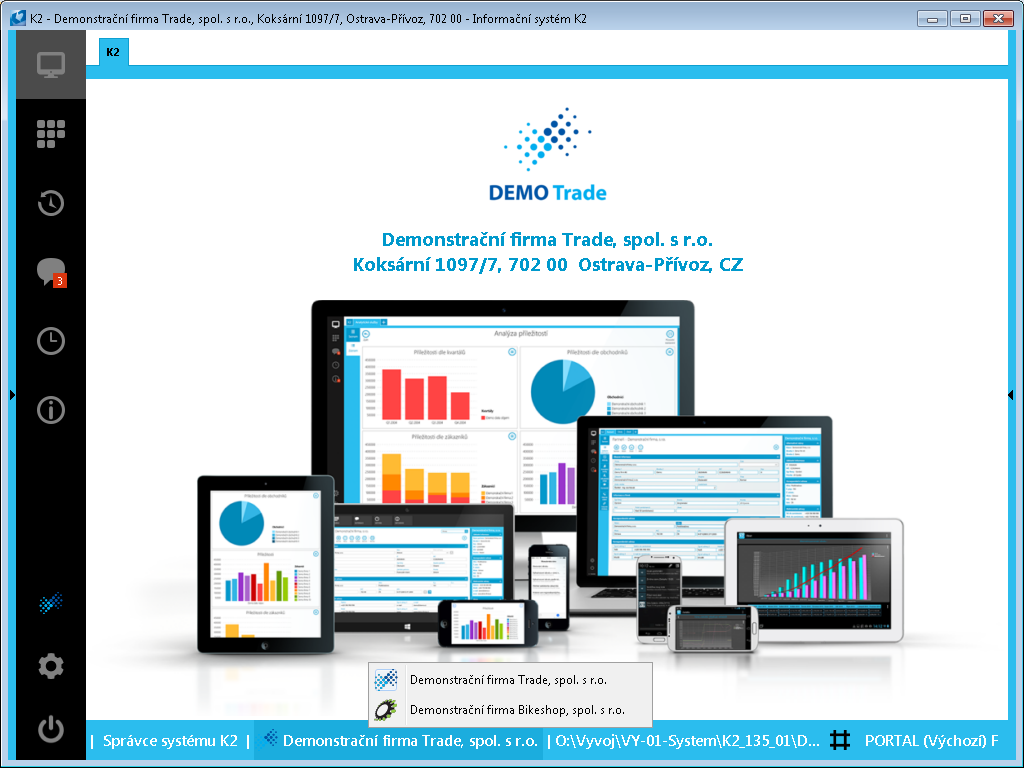
Obr.: Přepínání mezi firmami - dolní část obrazovky
Sestavy berou jako mandantní firmu takovou, ve které jsem aktuálně přepnutý.
Při přepnutí na jinou firmu dochází k obnově prostředí K2, zavřou se všechny neuložené neukotvené záložky.
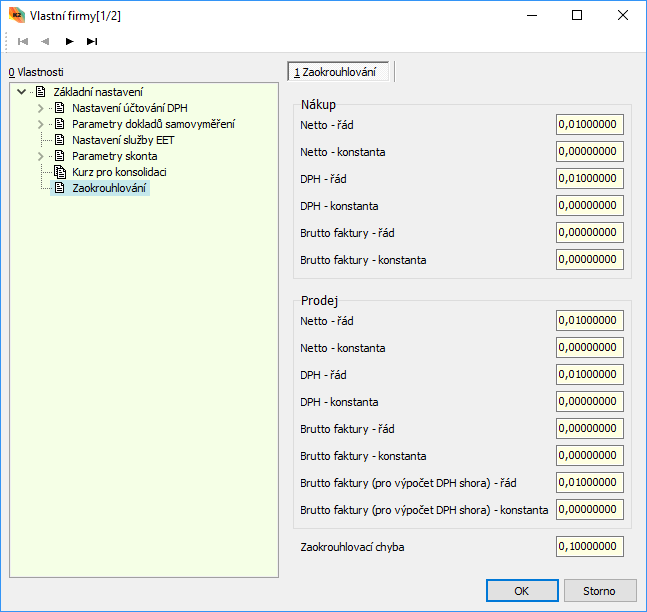
Obr.: Formulář Vlastní firmy - záložka Zaokrouhlování
Popis vybraných polí:
Zaokrouhlovací konstanty |
Nastavená hodnota se pro účely zaokrouhlení přičte nebo odečte k příslušné částce v daňové rekapitulaci (Netto, DPH nebo Brutto) nebo k ceně v hlavičce faktury (pouze Brutto). Teprve na výslednou částku se pak uplatní matematické zaokrouhlení. Docílíme tak zaokrouhlení nahoru nebo dolů. Například, máme-li daň zaokrouhlit na celé Kč nahoru, pak do konstanty nastavíme hodnotu +0,499 a do řádu nastavíme hodnotu 1. Potom částka daně 3,02 v dokladu se konstantou povýší na 3,519, což se matematicky zaokrouhlí na 4. |
Zaokrouhlovací řád |
Zaokrouhlí příslušné částky v daňové rekapitulaci nebo v hlavičce faktury na násobek zadané hodnoty v parametrech. Například, je-li netto částka FP rovna 100,16 Kč a v nákupním řádu máme zadanou hodnotu 0,10, bude se netto částka faktury matematicky zaokrouhlovat na "celé" desetihaléře, tedy na částku 100,20 Kč. |
Brutto faktury |
Ovlivňuje celkovou (hlavičkovou) Brutto částku faktury. Toto zaokrouhlení nedoporučujeme používat, protože se zaokrouhlí pouze výsledná částka s daní a ta pak nemusí odpovídat součtu Netto + DPH. Místo toho doporučujeme zaokrouhlovat pomocí nastavení podle Způsobu platby na faktuře. Více o tomto zaokrouhlení je napsáno v příslušné metodice. |
Zaokrouhlovací chyba |
Znamená hodnotu měny dokladu. Využití je při platbách v cizí i domácí měně. V případě plateb v cizí měně může dojít po převodu na základní měnu placená částka rozdílná s fakturační cenou (změna kurzu). Pokud je tento rozdíl v toleranci Zaokrouhlovací chyby, jsou platby považovány za vyřízené a částky platby a faktury budou srovnány (viz Bankovní výpisy - Položka (1. strana)). V případě plateb v základní měně se na 6. straně faktur sleduje pole Zbývá doplatit. Pokud je toto menší než hodnota Zaokrouhlovací chyby, je faktura označena za zaplacenou (viz Platby 6. strana). |
Při vytváření nové vlastní firmy se automaticky nastaví zaokrouhlení:
v nákupu:
Netto - řád na 0,01
DPH - řád na 0,01
v prodeji:
Netto - řád na 0,01
DPH - řád na 0,01
Brutto faktury pro výpočet shora - řád na 0,01
Zaokrouhlovací chyba se nastaví u měny Kč na 0,1, u ostatních měn na 0,01.
Pokud se vytváří nová vlastní firma, měna vlastní firmy se nastaví (ještě před výběrem zákazníka vlastní firmy) dle měny v parametrech mandanta a podle toho se nastaví zaokrouhlení. Takže když je v parametrech mandanta měna jiná než Kč, nastaví se zaokrouhlovací chyba na 0,01.
Nastavení pro kartu Dodavatele/Odběratele
Vytvářet upomínky - nákup
Vytvářet upomínky - prodej
Pokud bude zatrženo, při vytvoření nového Dod./Odb. se nastaví zatržítko Vytvářet upomínky.
Záložka Rozdělit číselníky
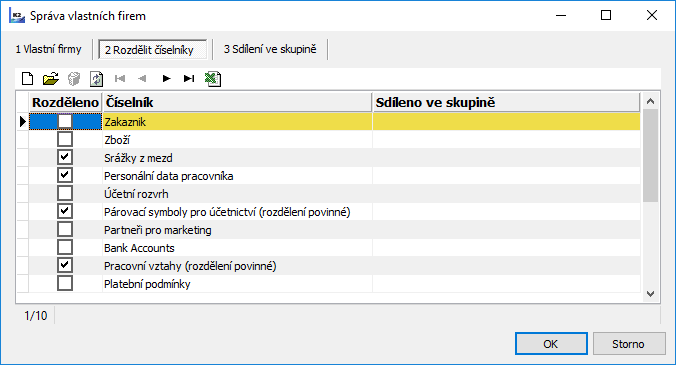
Obr.: Správa vlastních firem - záložka 2 Rozdělit číselníky
Některé číselníky lze v rámci vlastních firem rozdělit. Každá vlastní firma tak bude mít možnost používat jinou část číselníku.
Po rozdělení:
- mohou mít vybraná pole daného číselníku v každé vlastní firmě různou hodnotu (sazba DPH ve Zboží, bankovní účet a měna na Zákazníkovi)
- v každé vlastní firmě může mít číselník jiný obsah, některé záznamy mohou být mezi vlastními firmami sdíleny.
Pozn.: Pokud rozdělíme číselník Zákazník, automaticky se rozdělí také číselník Partneři pro marketing a obráceně. Číselníky Párovací symboly pro účetnictví a Pracovní vztahy jsou rozděleny povinně. U číselníků Personální data pracovníka a Srážky z mezd je při založení nového mandanta pole "Rozděleno" zatrženo automaticky.
Upozornění: Před provedením rozdělení je nutné provést zálohu databáze K2 a nastavit reinstalační mód. Pokud K2 v reinstalačním módu nebude, program nás upozorní.
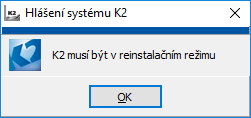
Obr.: Hlášení systému K2
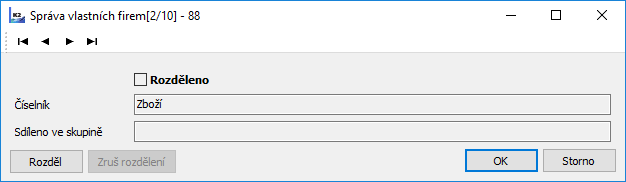
Obr.: Záznam pro rozdělení číselníku Zboží
Rozdělení číselníku se provádí tlačítkem Rozděl. Na formuláři Rozdělit vybereme vlastní firmy, do kterých se přenese celý obsah stávajícího číselníku. Firma, kterou při rozdělení nezatrhneme, bude mít po rozdělení daný číselník prázdný. Pro přenesení konkrétních záznamů do ostatních vlastních firem lze využít hromadnou funkci pro přiřazení záznamů do vlastní firmy.
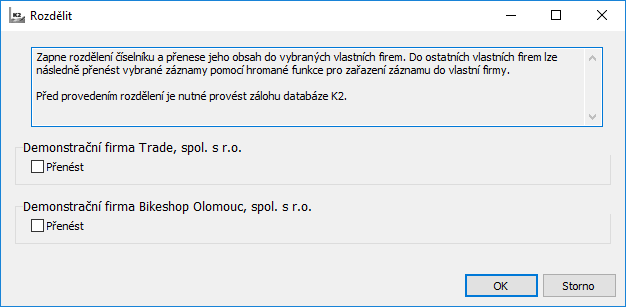
Obr.: Formulář Rozdělit
Rozdělení můžeme následně zrušit tlačítkem Zruš rozdělení. Rozdělení lze zrušit pouze tehdy, pokud není číselník sdílen ve skupině. Při zrušení rozdělení vybereme vlastní firmu, jejíž číselník zůstane zachován. Obsah číselníku ostatních vlastních firem bude vymazán.
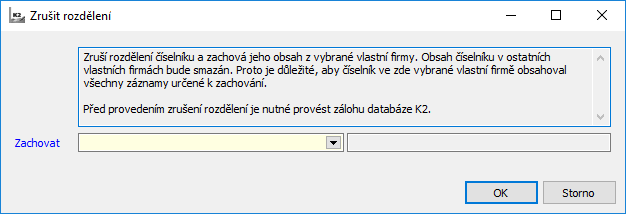
Obr.: Formulář Zrušit rozdělení
Pozn.: Po provedení změn v rozdělení číselníků je vždy nutné restartovat K2.
Upozornění: Pokud je umožněno pracovat některému uživateli ve více firmách současně a zároveň jsou rozděleny některé číselníky, je nutné, aby všechny datové moduly použité ve skriptech i sestavách nastavovaly správný kontext vlastní firmy pomocí funkcí SetDataMContext a ReleaseDataMContext.
Záložka Sdílení ve skupině
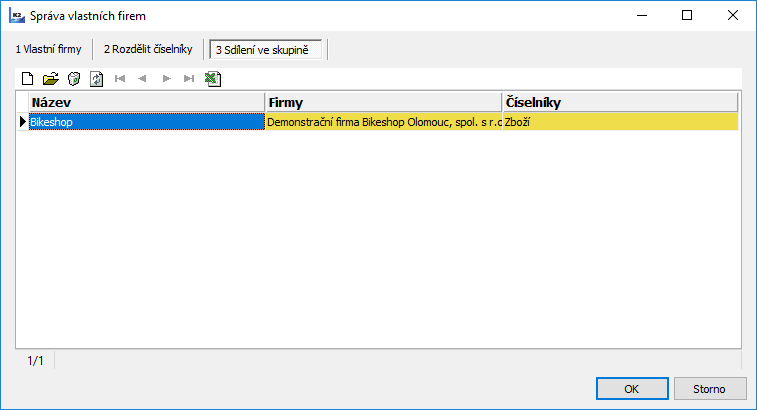
Obr.: Správa vlastních firem - záložka 3 Sdílení ve skupině
Na této záložce lze nadefinovat skupiny vlastních firem, pro které budou vybrané číselníky společné, tzn., že při pořízení záznamu v daném číselníku se vytvoří záznam ve všech firmách ve skupině.
Klávesou Ins nebo tlačítkem  vytvoříme novou skupinu. Na záložce 2 Vlastní firmy zatrhneme všechny vlastní firmy, pro které chceme číselníky sdílet. Na záložce 3 Sdílené číselníky zatrhneme všechny číselníky, které chceme mít pro danou skupinu firem společné. Nabízí se zde pouze číselníky, které jsme rozdělili ve formuláři Správa vlastních firem viz. Záložka Rozdělit číselníky.
vytvoříme novou skupinu. Na záložce 2 Vlastní firmy zatrhneme všechny vlastní firmy, pro které chceme číselníky sdílet. Na záložce 3 Sdílené číselníky zatrhneme všechny číselníky, které chceme mít pro danou skupinu firem společné. Nabízí se zde pouze číselníky, které jsme rozdělili ve formuláři Správa vlastních firem viz. Záložka Rozdělit číselníky.
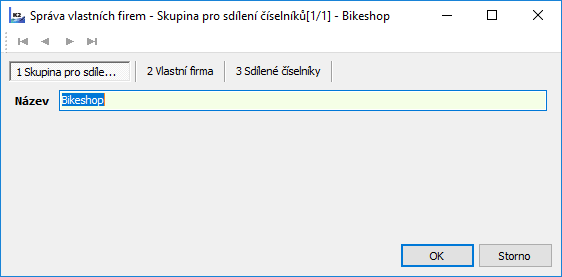
Obr.: Formulář Skupina pro sdílení číselníků - záložka 1 Skupina pro sdílení
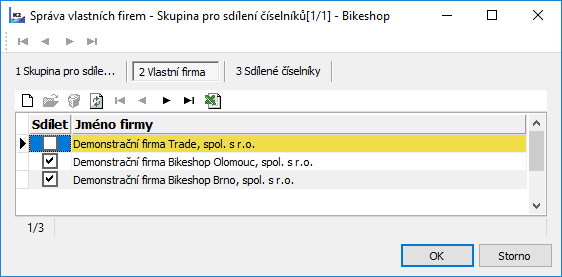
Obr.: Formulář Skupina pro sdílení číselníků - záložka 2 Vlastní firma

Obr.: Formulář Skupina pro sdílení číselníků - záložka 3 Sdílené číselníky
Přiřazení/vyřazení záznamů do/z vlastní firmy
Pokud je číselník rozdělen viz. Záložka Rozdělit číselníky, můžeme v univerzálních formulářích označené záznamy z daného číselníku hromadně zařadit do číselníku jiné vlastní firmy pomocí funkce Zařazení záznamu do vlastní firmy. Funkce je dostupná v nabídce Menu - Hromadné akce - Zařazení záznamu do vlastní firmy. Stejným způsobem lze společný záznam z některé vl. firmy odebrat funkcí Vyřazení záznamu z vlastní firmy. Vyřazený záznam bude zneplatněn.
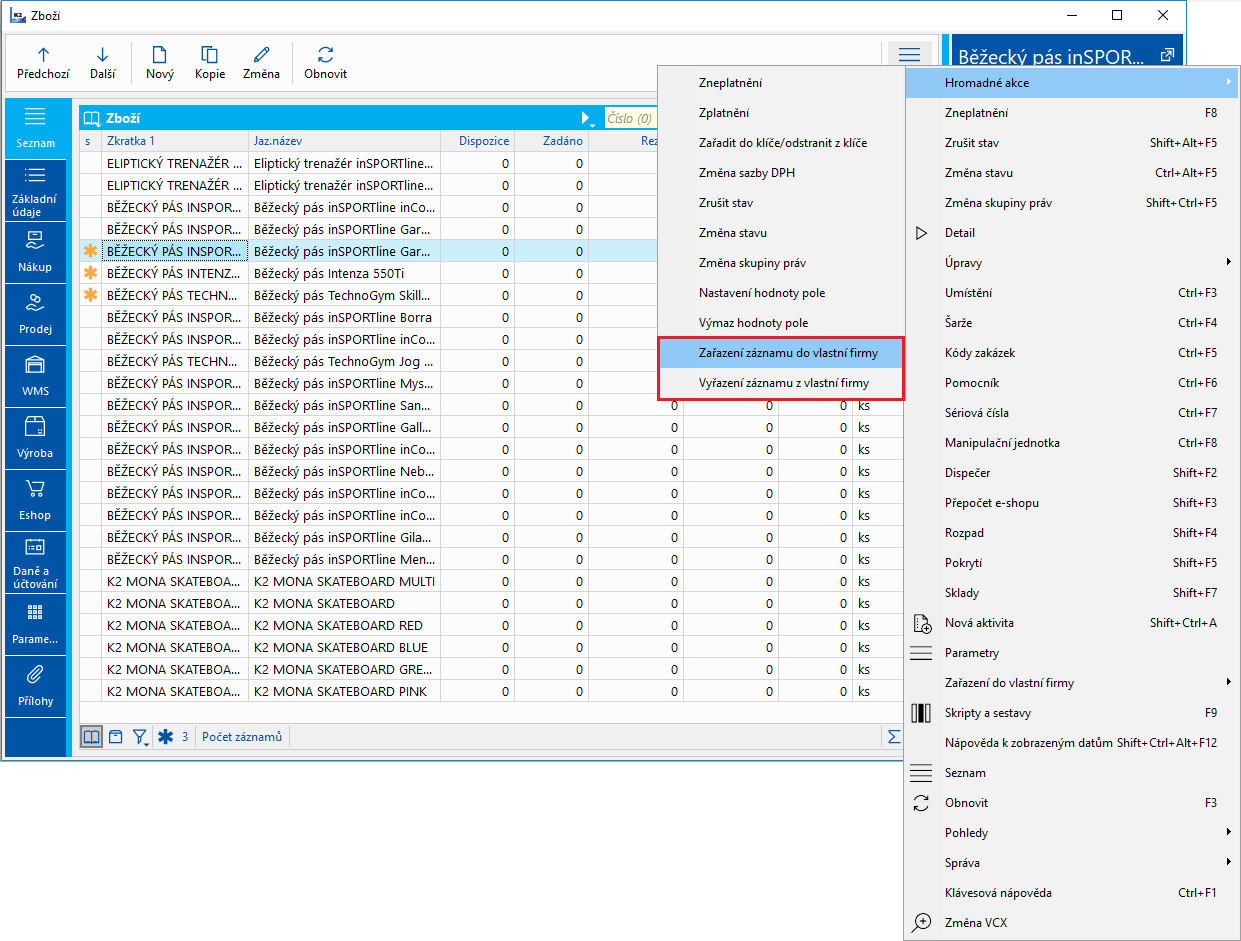
Obr.: Číselník Zboží - funkce Zařazení záznamu do vlastní firmy
Tlačítko Firmy zobrazuje v závorce počet vlastních firem, v jejichž číselníku je daný záznam zařazen. Po rozkliknutí tlačítka tyto vlastní firmy zobrazíme. Pomocí klávesy Ins zde můžeme ručně přidávat další firmy. Klávesou Delete pak můžeme ručně záznam z jednotlivých vlastních firem vymazat.
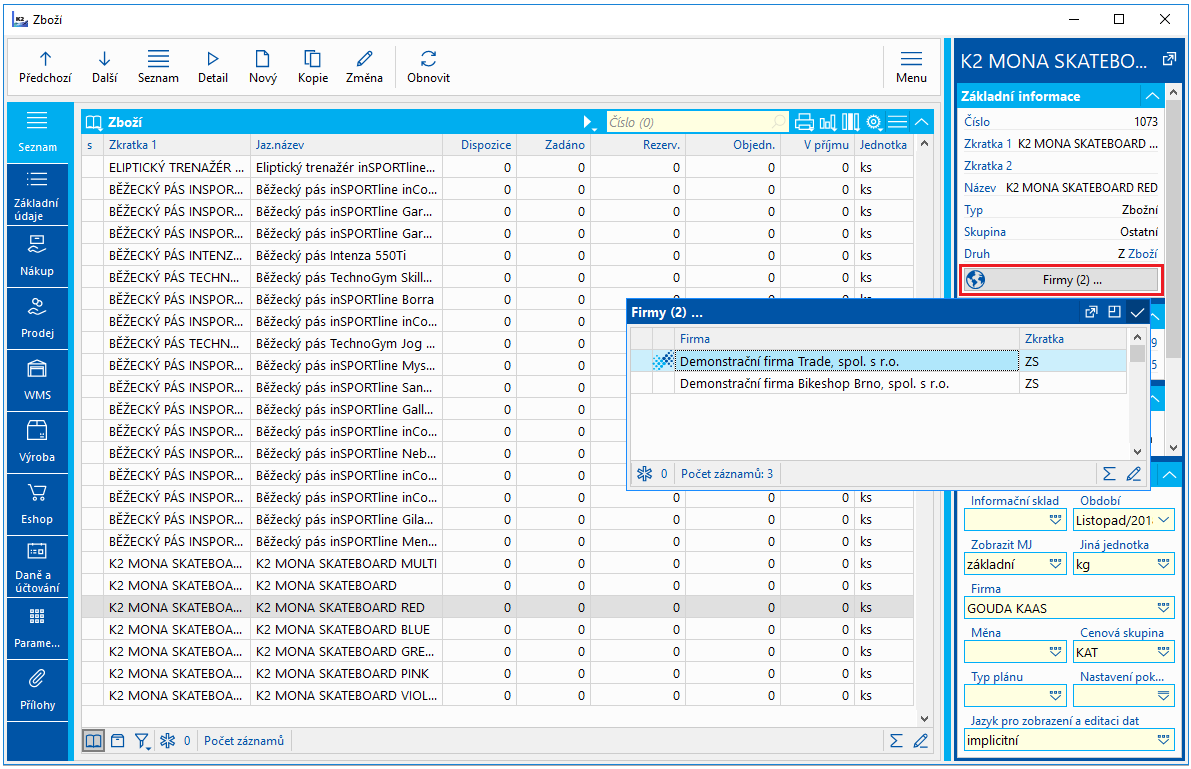
Obr.: Číselník Zboží - tlačítko Firmy
Vyřazení záznamu provede zneplatnění záznamu v dané vlastní firmě. Zobrazování takovýchto zneplatněných záznamů se řídí parametrem uživatele Zobrazovat neaktivní záznamy.
Vlastní firmy v různých měnách
Tento dokument popisuje základní specifika a potřebná nastavení K2 pro možnost provozovat v jedné K2 vlastní firmy s různými měnami.
V K2 existují instalační soubory a setupy pro českou K2 (CZ) i slovenskou K2 (SK). Oba setupy obsahují všechny standardní funkce. Liší se DEMO, INIT, Strom, soubory v DOC a Support Files. Support Files je do velké míry také stejný (minimálně složky Lang3 a Lang5). Rozdílné jsou soubory, které nejsou v LangX, např. POST CODETOWN.CSV. Ty jsou v CZ setupu české a v SK setupu slovenské.
Většina standardních funkcí, skriptů a sestav, které jsou společné pro SK a CZ, zohledňují stát vlastní firmy. Jinak se mohou chovat, když je stát CZ a jinak, když není CZ. Např. Sestava VF_Dok01.AM pro stát SK tiskne jedno daňové číslo navíc (slovenské DIČ). Pro stát CZ tiskne jen 2 daňová čísla. To co je v česku DIČ, se na Slovensku jmenuje IČDPH. Čemu na Slovensku říkají DIČ, nemá v česku ekvivalent.
Pro práci s vlastními firmami v různých měnách, je třeba provést nastavení v K2, které zaručí správnou funkčnost. Ukážeme si na příkladu, kdy měna mandanta je Kč a měna vlastní firmy je EUR.
- Nejprve jen informace o existenci parametru v K2.ini COMPANYCURRENCY=1, který je již od verze K2 gaia implicitně nastaven. Parametr zajistí správné ukládání dokladů. Jako měna vlastní firmy se bere měna uvedená v nastavení vlastní firmy a ne měna z Parametrů mandanta. Výjimkou jsou starší moduly jako Doklady DPH, Intrastat nebo Upomínky. V těchto modulech je třeba používat Člena skupiny, ve kterém se pro tyto moduly zadají parametry. V parametrech je třeba vyjmenovat jen knihy dokladů, které patří do stejné vlastní firmy.
- Ve Správě vlastních firem je třeba zatrhnout Vlastní kurzový lístek – zapíná se na konkrétní vlastní firmě, pokud má vlastní firma jinou menu než mandant.
- Ve Správě vlastních firem je třeba zatrhnout Obrácené zobrazení kurzu - používá se u silných měn, kde jejich poměr je vyjádřen obráceně, tedy 1EUR=27,15 Kč a ne že 1Kč=0,0368 Eur. V našem příkladu. kdy měna mandanta je Kč a měna vlastní firmy je EUR, volbu zatrhneme.
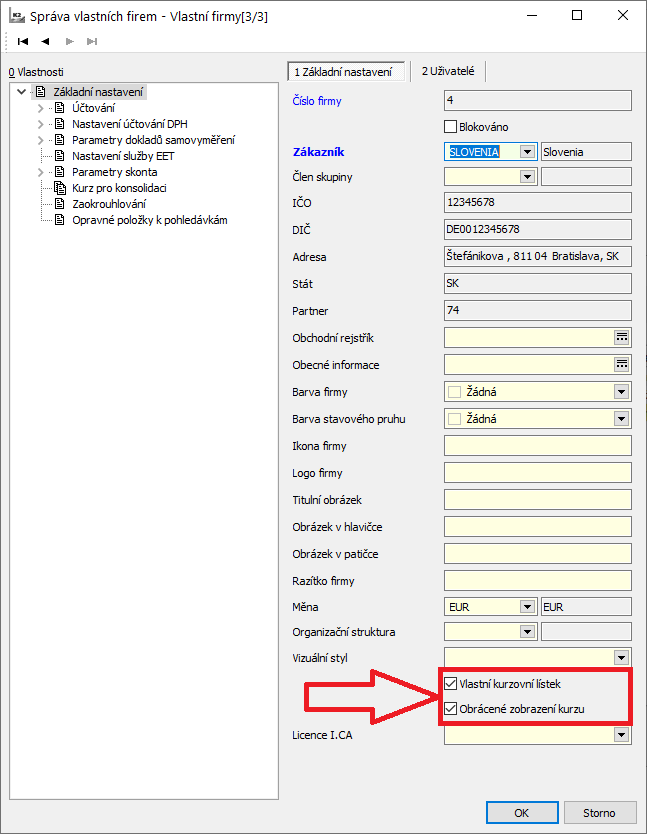
Obr.: Nastavení vlastní firmy v Eur pokud měna mandanta jsou Kč
- Je třeba nastavit kurzový lístek pro měnu EUR a vlastní firmu, kde se uvede nulové datum a do jednotlivých polí pro vyplnění kurzu se vyplní jedničky.
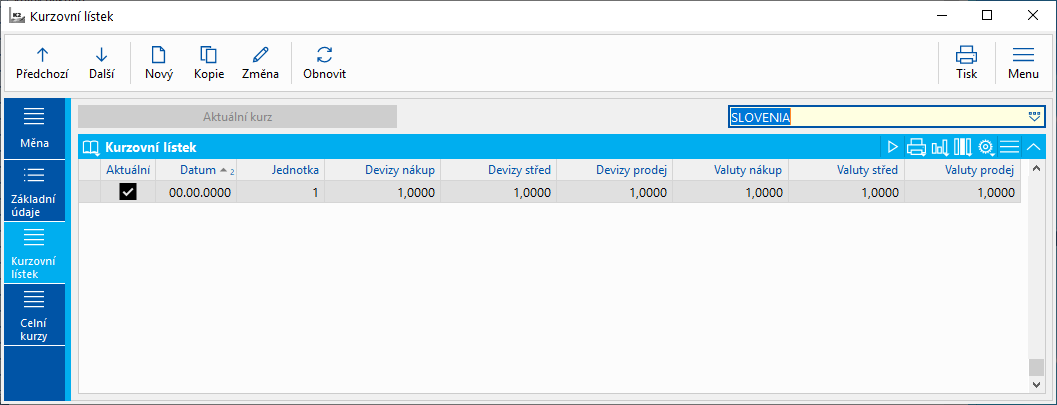
Obr.: Nastavení kurzového lístku pro měnu EUR a vlastní firmu (v měně EUR)
- Nastavit kurzový lístek pro měnu Kč a vlastní firmu
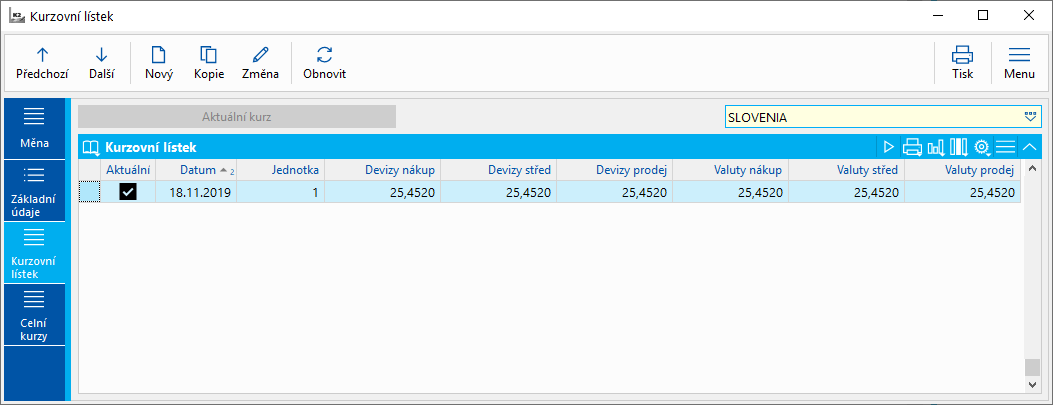
Obr.: Nastavení kurzového lístku pro měnu Kč a vlastní firmu (v měně EUR)
- Dále je třeba vytvořit knihy pro novou vlastní firmu v prodeji, nákupu, bankovní účty a pokladna, kde bude uvedená vlastní firma.
Rozdělení číselníků je obecně popsáno v manuálu K2 v modulu Správce/Systém/Správa vlastních firem. Pokud existují vlastní firmy s různými měnami, doporučuje se rozdělit číselníky:
- Zboží, aby mohla každá vlastní firma zadávat svoje sazby DPH.
- Zákazník, aby mohla každá firma zadávat svůj bankovní účet a měnu na Zákazníkovi.
- Bankovní účty, aby mohla každá firma označit jiný bankovní účet jako výchozí.
Při vyhodnocení vlastních firem s různou měnou je třeba uvažovat s následujícím chováním:
- Doporučuje se zobrazovat vždy jen firmy se stejnou měnou.
- Ve správě vlastních firem je možné zadat Kurz pro konsolidaci, který je v některých sestavách využitý pro zobrazení součtů i přes vlastní firmy s různými měnami např. sestava Saldokonto (OpenItemList.AM).
- Při filtrování v hlavní knize musí být zadána Kniha účetnictví!!!! Nelze filtrovat přes knihy účetnictví s vlastními firmami s různou měnou.
- Kniha účetnictví vlastní firmy se zadává ve Správě vlastních firem, v Záložce Účtování. S touto informací budou pracovat od verzí K2 luna.04 a K2 mia.08 i sestavy Saldokonto podle účtu (OpenItemList.AM), nebo Inventura podle účtu (ZB_INV8.AM). V těchto sestavách je možné parametrem Kniha účetnictví dle aktuální vlastní firmy nastavit, aby zobrazovala jen zůstatek z aktuální vlastní firmy.
- Konsolidace v OLAPu - vyhodnocování dat i pro firmy vedené v různých měnách. Princip konsolidace spočívá v určení konsolidačního kurzu. Ten je nutné zadat v knize Správa vlastních firem na záložce Kurz pro konsolidaci. Tento kurz se zadává ke konkrétnímu datu a slouží pak k přepočtu hodnot konsolidačních měr do hlavní měny mandanta. Dalšími předpoklady pro využití konsolidace je nastavení parametrů OLAPu. Je nutné nastavit parametr Zobrazovat vlastní firmy. Do OLAPu se pak zařadí nová osa pro vyhodnocení napříč vlastními firmami. Dalším parametrem, který je nutné nastavit je Akceptovat více měn v mandantovi. Do několika kostek OLAPu (Faktury vydané prodej, Faktury přijaté nákup, Zakázky, Objednávky, Hlavní kniha) se poté zařadí konsolidační míry. Více o této problematice je popsáno v manuálu K2 v části Manažerské přehledy v kapitole Konsolidace vlastních firem.
Metodika DPH pro slovenskou firmu je popsaná v manuálu pod modulem Účetnictví v kapitole Slovenské DPH v české K2. V tomto materiálu bude jen informace o potřebných nastaveních.
- V Parametrech mandanta je třeba zaregistrovat skript pro výpočet DPH dle slovenské legislativy. Ve stromovém menu Správce/Parametry/Parametry mandata. Na 5. straně po stisku tlačítka Registrované skripty mandanta přidáme do seznamu registrovaných skriptů nový záznam - v poli Skript zadáme "SK_RF_K2STD_VATD" a zatrhneme volbu Povoleno.
- Do číselníku Typy daní přidáme typy daní, které jsou odlišné pro slovenskou legislativu a které budeme používat. Pro import typů daní se používají stejné skripty jako v CZ. Hodnoty do číselníku se vyplní na základě státu vlastní firmy.
- Do číselníku Sazby DPH přidáme sazby DPH platné pro slovenskou legislativu (pokud už v číselníku nejsou). Číselník spustíme ze stromového menu Základní data - Sazby DPH.
- V číselníku Člen skupiny vytvoříme nový záznam (číselník spustíme ze stromového menu Účetnictví - DPH - Základní nastavení), stiskneme tlačítko Parametry výpočtu DPH a v parametrech zatrhneme Slovenské DPH v české K2. Po odsouhlasení parametrů záznam uložíme.
- Parametry výpočtu DPH vytvořeného Člena skupiny naplníme parametry dle slovenské legislativy.
- Ve stromovém menu Účetnictví / DPH / DPH / Slovenské DPH v české K2 jsou k dispozici slovenské formuláře pro DPH - Kontrolný výkaz DPH i Súhrnný výkaz DPH.
- Při výpočtu i nastavení DPH je třeba mít zvolenou správnou vlastní firmu. Na základě státu vlastní firmy se totiž rozhoduje, zda se spustí SK nebo CZ DPH.
V listové poště využívají vlastní sestavy:
- Podací lístek (SK_PostingList.AM)
- Podací list (SK_PostalFilingSheetNew.AM).
Pro import kurzového lístku využívají vlastní skripty:
- KurzListok_ECB_XML.PAS nebo
- KurzListok_ECB_CSV.PAS.
Pro import historie kurzového lístku používají
- KurzListok_ECB_CSV_Historia.PAS.
Pokud má vlastní firma zatrženo ve správě vlastních firem Vlastní kurzový lístek, skripty pro import kurzového lístku těchto vlastních firem je třeba spouštět s vyplněným parametrem CompanyId.
Pro silniční daň využívají vlastní funkci:
- SK_DanMotoroveVozidlaVypocet.PAS.
Pro mikro účetní jednotky mají vlastní skripty:
- Skripty SK_Uct_EA2014.PAS a SK_Uct_Ea2014Muj.PAS.
Vycházejí ze standardu K2 pro intrastat, mají vlastní skripty na
- Import celního sazebníku (SK_IST_CSImp.PAS)
- Export intrastatu (SK_ISD_EXP.PAS).
Pro správné fungování na vlastní firmy je třeba používat Člena skupiny, ve kterém se nadefinují parametry pro konkrétní vlastní firmu. Je třeba vyjmenovat knihy dokladů vlastní firmy.
Pro doplnění údajů firmy podle zadaného IČO využívají:
- Skript (SK_BazPart_FillDataByICO.PAS).
Skript nastavuje také příznak plátce DPH. K importu bankovních účtů nedochází.
Pro ověření DIČ je možné použít CZ standard, protože slovenské IČDPH a české DIČ už jsou ve stejných polích. Na Slovensku používají:
- Pomocný skript na kontrolu VIES nad Dod./Odb. nebo dokladem DPH (SK_CrpDphCheck.PAS).
Pro některé společné standardní sestavy a funkce je vhodné trochu jiné nastavení při použítí pro Slovensko:
- Mincovka: Parametr Currency = EUR
- Skript pro dobropisy: Parametr CorrTaxTypes = True
- Skonto: V parametrech mají zapnuté: „Změnit typ daně“.
Správa plánovaných úloh
Akce v Plánovači úloh běží na aplikačním serveru, uživatelé se k němu tudíž mohou přihlašovat odkudkoliv a bez toho, aniž by musela být spuštěna K2. Úlohy můžeme kontrolovat z jakékoliv K2.
Nastavení plánovače
Podmínkou pro fungování Plánovače úloh je mít nainstalovaný aplikační server. Popis instalace Aplikačního serveru naleznete zde. V adresáři nainstalovaného aplikačního serveru je soubor "K2.ini", do něhož musíme zadat parametr "SCHEDULESERVICE", např. "SCHEDULESERVICE=1" (1 - zapnuto; 0 - vypnuto). Následně spustíme aplikační server a přihlásíme se do systému K2.
Ve Správě licencí na záložce Přihlášení uživatelé si pak ověříme, jestli jsme k aplikačnímu serveru připojeni (viz červený rámeček na obrázku).
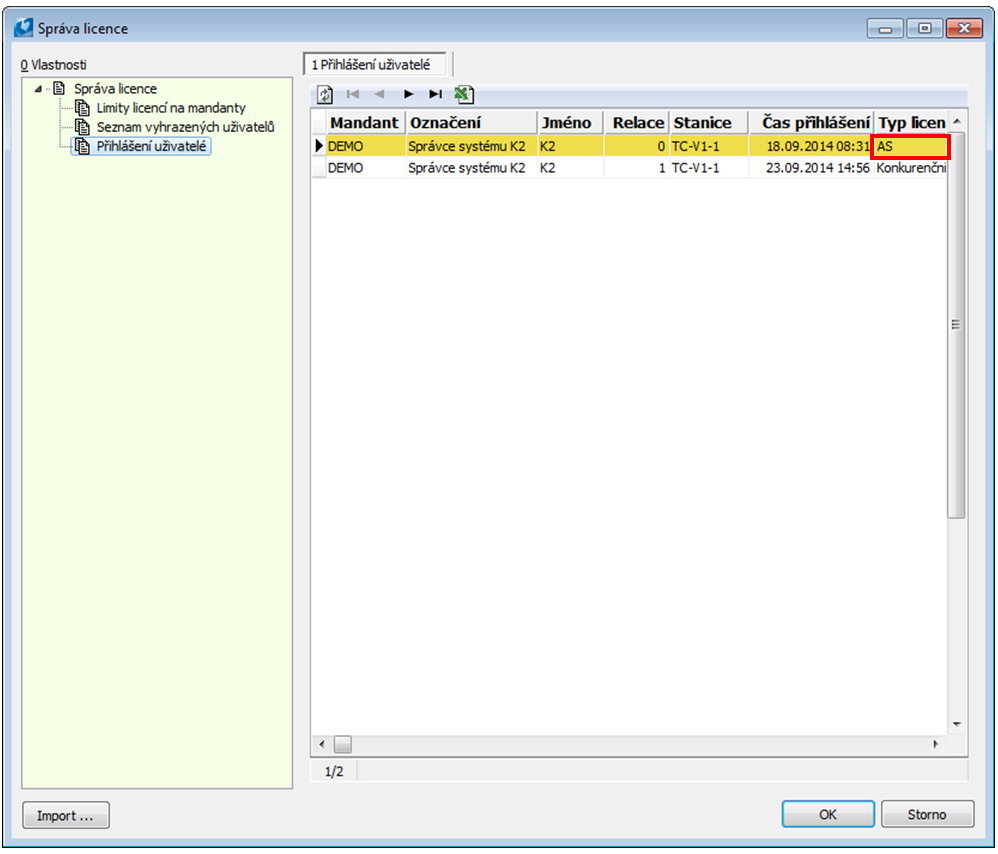
Obr.: Správa licence - uživatelé přihlášení k aplikačnímu serveru
Další podmínkou je mít v K2 naimportovanou licenci pro Službu plánovaných akcí. O tom, zda ji máme, se můžeme přesvědčit ve Správci - Správa licencí, záložka Správa licence. Pole Služba plánovaných akcí musí být zatržené.
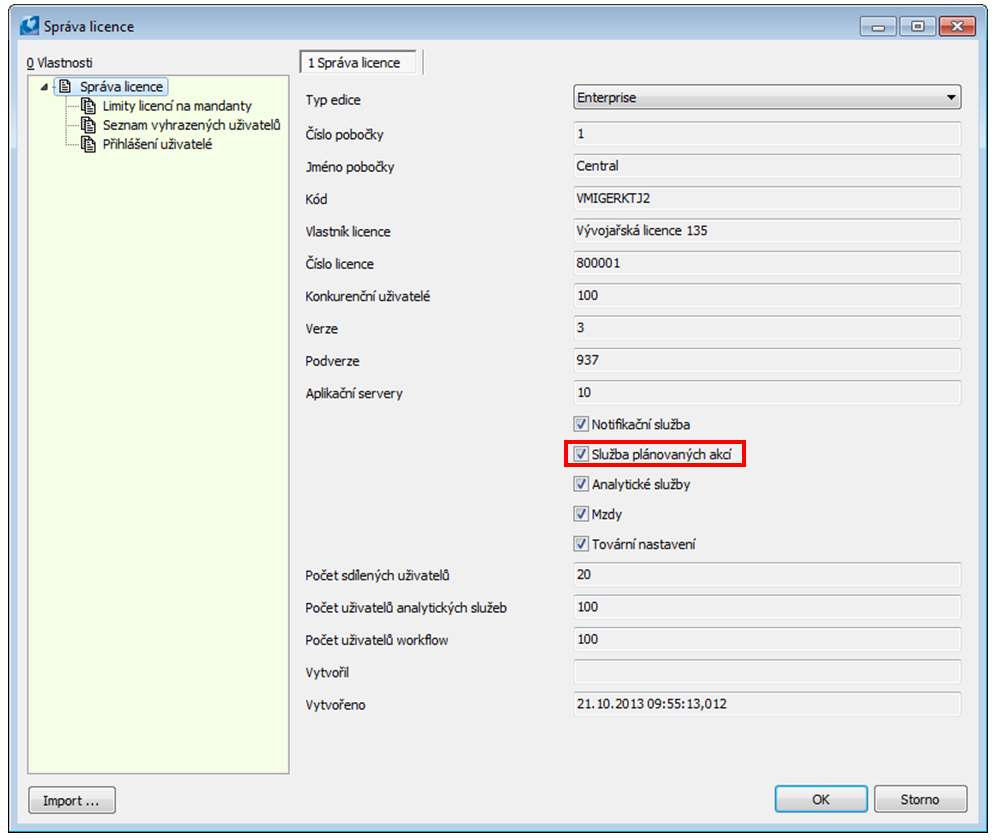
Obr.: Správa licence - Služba plánovaných akcí
Pro práci s Plánovačem úloh je nutné mít nastavené právo Servisní zásahy, které najdeme na 5. straně uživatele Správce / Obecné.
Funkci Plánovač úloh spustíme ze stromového menu Správce - Systém - Správa plánovaných úloh.
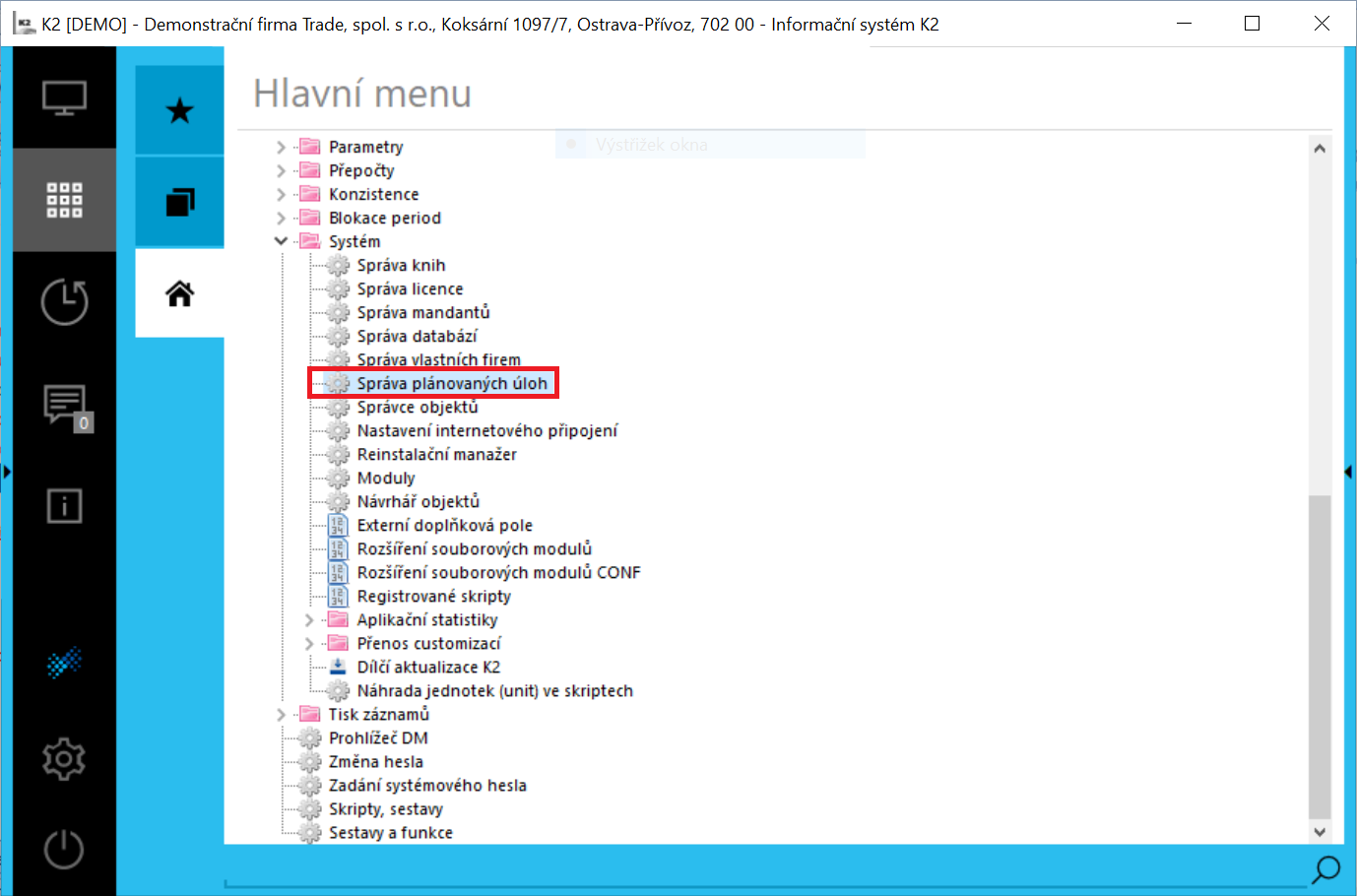
Obr.: Stromové menu - Plánovač úloh
Po spuštění se zobrazí formulář Nastavení služby pro plánované akce. V dolní části formuláře jsou záložky, mezi kterými se lze přepínat:
- Povoleno - zde se zobrazí záznamy, které mají zatrhnuto pole Povoleno viz. níže.
- Zakázáno - zde se zobrazí záznamy, které nemají zatrhnuto pole Povoleno.
- Bude spuštěno - zde se zobrazují úlohy, které mají spočtený sloupec spustit.
- Proběhlo v pořádku - zde se zobrazují úlohy jejichž poslední spuštění proběhlo se stavem OK.
- Proběhlo s varováním - zde se zobrazují úlohy jejichž poslední spuštění proběhlo se stavem Error, Kill, nebo Login.
- Proběhlo s chybou - zde se zobrazují úlohy jejichž poslední spuštění proběhlo se stavem OKDataError nebo OKDataWarning.
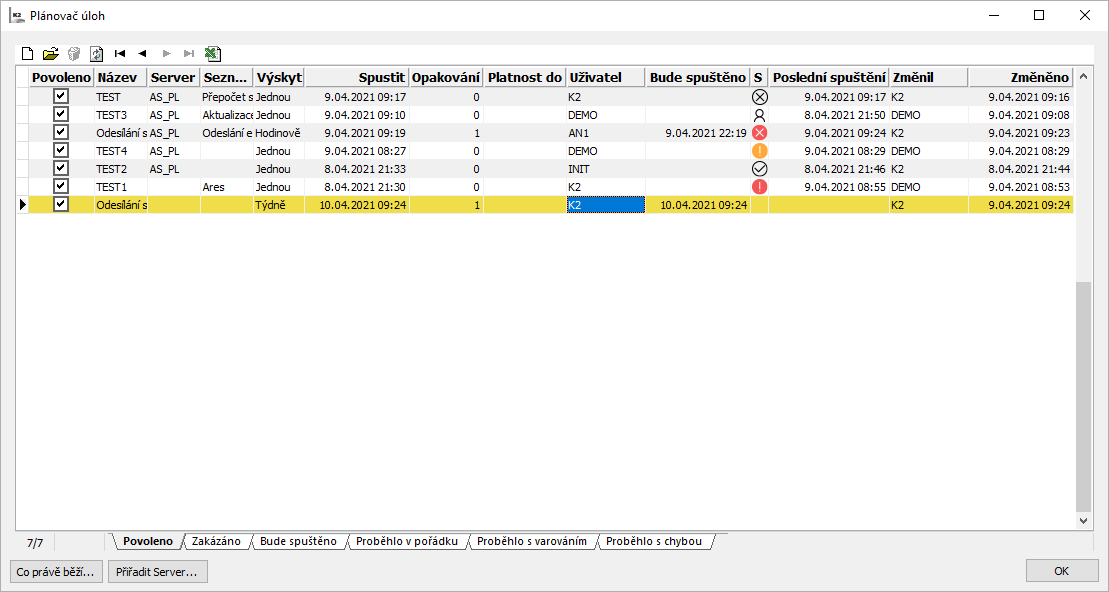
Obr.: Formulář s přednastavenými úlohami
Hodnoty sloupců "S" (stav posledního spuštění) a "Poslední spuštění" (datum a čas posledního spuštění) se načítají z posledního spuštění dané úlohy.
Sloupec "S" je grafickým znázorněním stavu:
|
úloha ještě nebyla spuštěna |
|
úloha doběhla úspěšně |
|
úloha doběhla s chybou |
|
chyba přihlášení |
|
úloha byla násilně přerušena |
|
OK, chyba v datech |
|
OK, varování v datech |
Na formuláři je dále tlačítko Co právě běží. Po jeho stisknutí se zobrazí formulář, kde jsou zobrazené všechny aktuálně spuštěné úlohy. Sloupec "Relace" obsahuje login uživatele (číslo uživatele/session ID), pod kterým daná úloha běží na K2_AS. Sloupec "Bylo spuštěno" zobrazuje čas spuštění úlohy na aplikačním serveru.
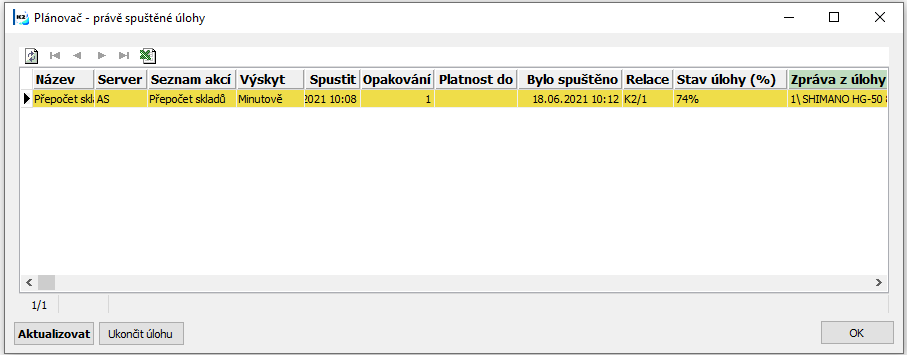
Obr.: Formulář se spuštěnými úlohami
Formulář se automaticky aktualizuje každých 5 sekund. Aktualizace lze provést i kdykoliv manuálně tlačítkem Aktualizovat.
Tlačítkem Ukončit úlohu můžeme vynuceně ukončit běžící úlohy. Toto ukončení je násilné, otevřené soubory a spojení budou okamžitě zavřeny. Funkce by měla být používaná jako nouzové řešení, nikoli jako běžný způsob ukončování úloh plánovače.
Nová úloha
Ve formuláři Plánovač úloh klávesou Insert nebo tlačítkem ![]() vytvoříme nový záznam.
vytvoříme nový záznam.
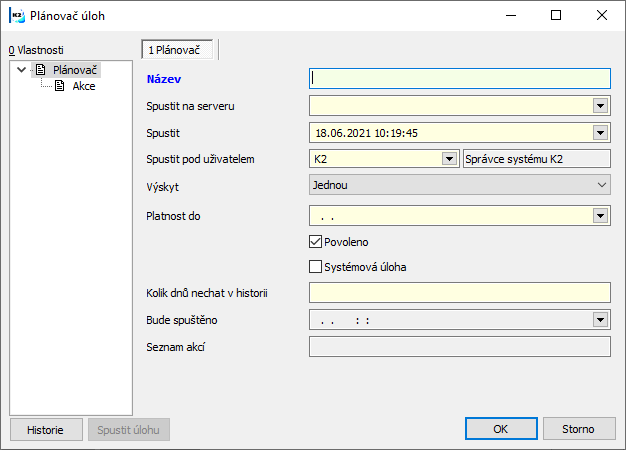
Obr.: Plánovač úloh - nový záznam
Popis polí:
Název |
Název úlohy. |
Spustit na serveru |
Vybíráme server, pod kterým chceme plánovač spustit. |
Spustit |
Datum a čas, od kterého se bude počítat první spuštění úlohy. |
Spustit pod uživatelem |
Zkratka uživatele, pod nímž bude úloha spuštěna. |
Výskyt |
Častost spouštění úlohy - Jednou, Denně, Týdně, Měsíčně, Hodinově, Minutově, Jednou ihned. |
Opakování |
Častost opakování úlohy v zadaném časovém intervalu. Např. pokud máme zadaný Výskyt Týdně a Opakování 3, úloha se bude spouštět každý třetí týden. |
Ve dnech týdne |
Omezení dnů v týdnu, kdy se má úloha spouštět. Např. pokud máme zatrženy dny Pondělí, Úterý, Středa, Čtvrtek a Pátek, úloha se bude spouštět pouze v pracovní dny. |
Platnost do |
Datum, do kterého se bude úloha spouštět. Pokud je toto pole vyplněno u jednorázové akce, pak po uvedeném datumu bude akce automaticky smazána. OStatní akce se řídí dobou periody. |
Povoleno |
Zatržené pole znamená, že je úloha nastavena jako aktivní a bude se spouštět. Pokud pole není zatržené, úloha zůstane v seznamu úloh, ale nebude se spouštět. |
Bude spuštěno |
Datum a čas prvního spuštění úlohy. |
Seznam akcí |
Seznam akcí nastavených na záložce Akce. |
V případě, že pole Výskyt naplníme hodnotou Jednou, spustí se úloha v den a čas nastavený v poli Spustit. Je-li vyplněno pole Platnost do, pak se po uvedeném datu úloha smaže.
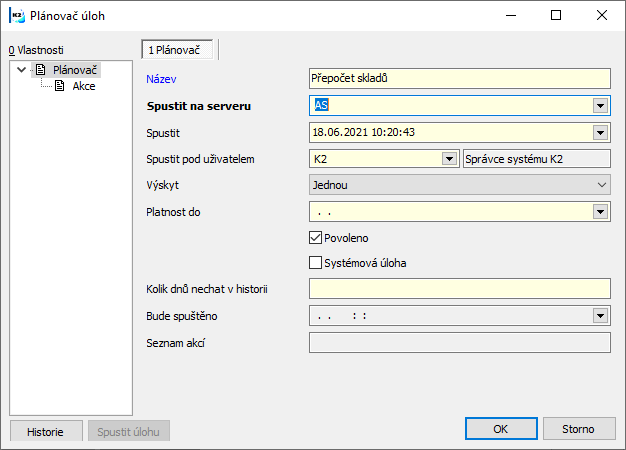
Obr.: Nová úloha - Výskyt "Jednou"
V případě, že pole Výskyt naplníme hodnotou Jednou ihned, spustí se úloha ihned bez ohledu na den a čas nastavený v poli Spustit. Je-li vyplněno pole Platnost do, pak se po uvedeném datu úloha smaže.

Obr.: Nová úloha - Výskyt "Jednou ihned"
V případě, že pole Výskyt naplníme hodnotou Týdně, Denně, Hodinově nebo Minutově, zobrazí se zatrhávací políčka pro dny v týdnu. Zde si vybereme pouze dny, kdy budeme chtít úlohu spouštět.
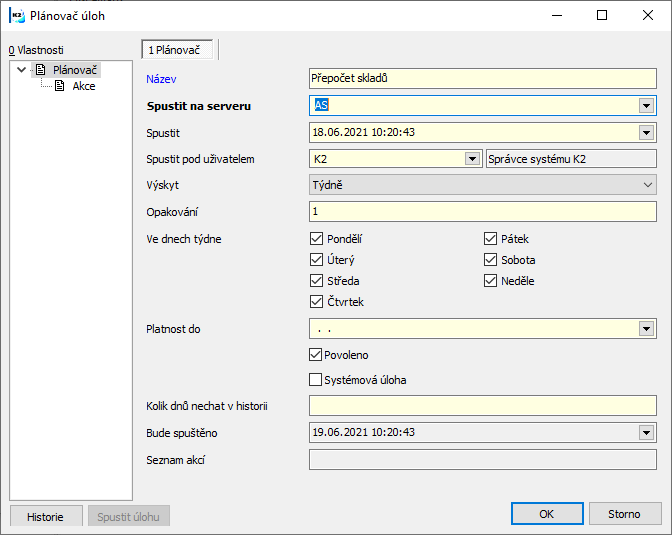
Obr.: Nová úloha - Výskyt "Týdně"
Obdobně budeme zatrhávat měsíce a dny v měsíci při volbě výskytu Měsíčně.
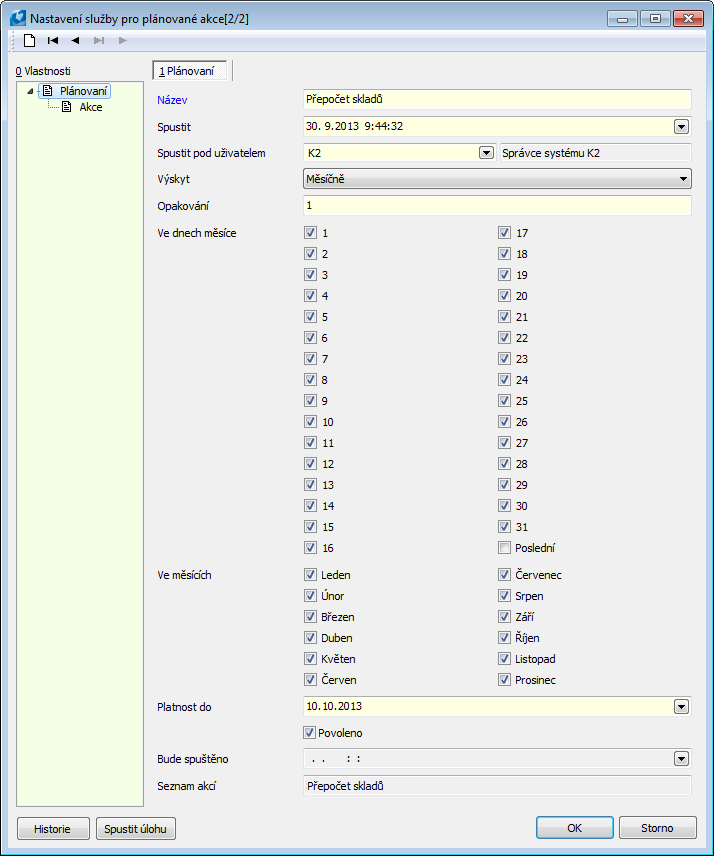
Obr.: Nová úloha - Výskyt "Měsíčně"
V případě, že pole Výskyt naplníme hodnotou Minutově nebo Hodinově, zobrazí se kromě dnů v týdnu také pole V hodinách od a V hodinách do. Tato pole slouží k omezení času, kdy se má úloha spouštět (např. od 2 hod do 15 hod).
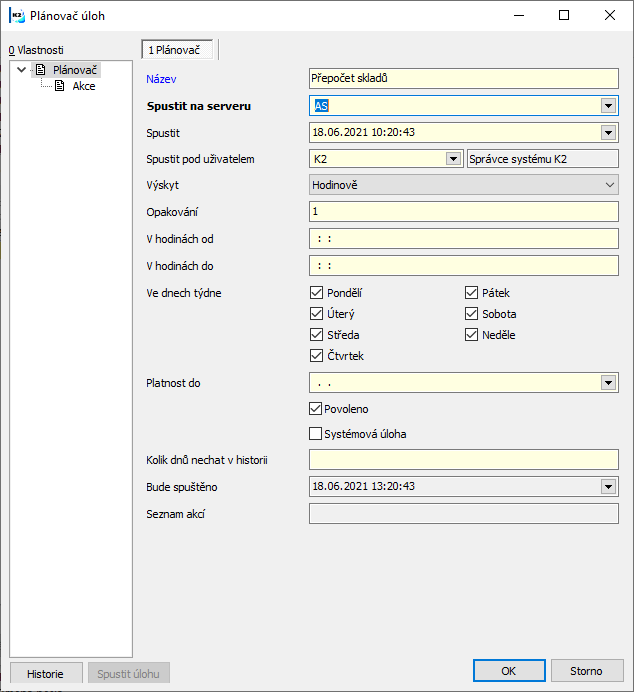
Obr.: Nová úloha - Výskyt "Hodinově"
Na formuláři Plánovač úloh je další záložka Akce, kde nastavujeme jednotlivé sestavy, skripty nebo funkce pro spouštění.
Záložka Akce
Protože skript Přepočet skladů nevyžaduje datový modul, příklady doplnění záložky Akce jsou uvedeny na skriptu Penalizace.
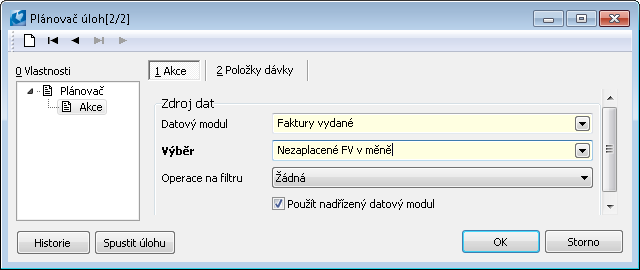
Obr.: Akce - záložka Akce pro skript Penalizace
Popis polí:
Datový modul |
Datový modul, na němž bude skript, sestava nebo funkce spouštěna (položky dávky). |
Výběr |
Možnost zvolení výběru existujícího ve vybraném datovém modulu. Na tomto výběru pak bude spuštěna položka dávky. |
Operace na filtru |
Záznamy vybrané ve výběru můžeme vložit, přidat, odmazat,.. z filtru pomocí funkcí v tomto rozbalovacím poli (Funkčnost je stejná jako ve výběrech - kapitola Záložka Podmínky). |
Použít nadřízený datový modul |
Pole slouží k tomu, aby sestavy, skripty a funkce dostaly jako aktuální datový modul buď datový modul definovaný ve Zdroji dat nebo, pokud je to možné, ten datový modul, který je právě aktivní v knize - bez úprav. |
Záložka Položky dávky
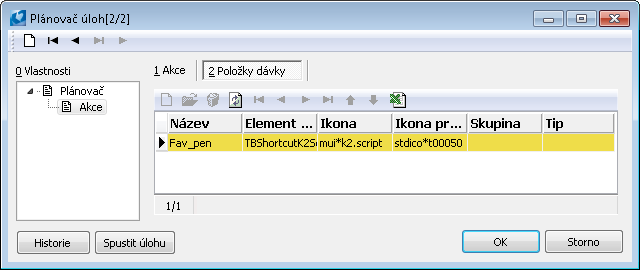
Obr.: Akce - záložka Položky dávky
Zde klávesou Insert nebo tlačítkem ![]() vložíme nový záznam. Jako položku dávky můžeme vložit sestavu, skript nebo funkci. Postup pro vkládání sestavy či skriptu je stejný jako u vkládání na plochu (viz kapitola Práce s ikonami). Funkce Přepočet výrobků, Přepočet skladů a Přepočet skladů - aktuální perioda jsou popsané v následující kapitole Standardní akce.
vložíme nový záznam. Jako položku dávky můžeme vložit sestavu, skript nebo funkci. Postup pro vkládání sestavy či skriptu je stejný jako u vkládání na plochu (viz kapitola Práce s ikonami). Funkce Přepočet výrobků, Přepočet skladů a Přepočet skladů - aktuální perioda jsou popsané v následující kapitole Standardní akce.
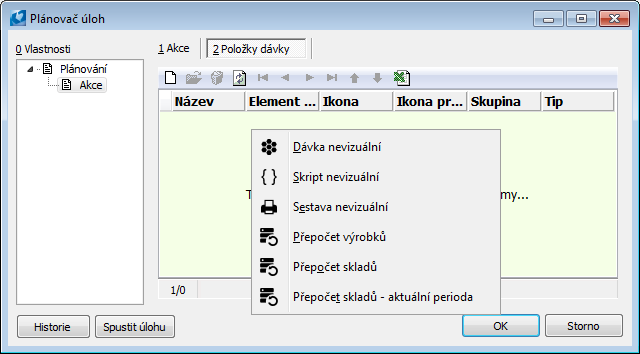
Obr.: Položky dávky
Je možné editovat pouze úlohy, které právě neběží.
Výhodou Plánovače úloh je, že se změna nastavení promítne ihned, bez nutnosti restartovat K2.
Popis tlačítek:
Historie |
Historie spouštění úlohy - čas začátku, čas konce a výsledek spuštění ("Ok", "Chyba" nebo "Vynucené ukončení"). |
Spustit úlohu |
Tlačítko umožňuje spustit úlohu okamžitě, nezávisle na nastavení. |
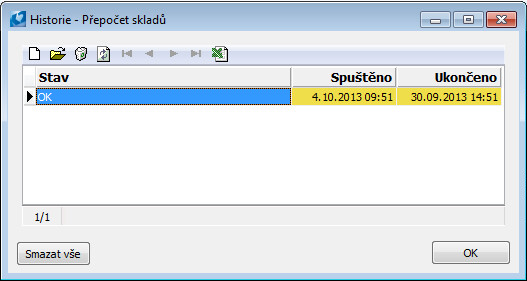
Obr.: Formulář Historie Přepočet skladů
Tlačítkem  odstraníme jeden nebo více označených záznamů.
odstraníme jeden nebo více označených záznamů.
Popis tlačítek:
Smazat vše |
Tlačítko slouží k rychlému smazání všech záznamů v historii. |
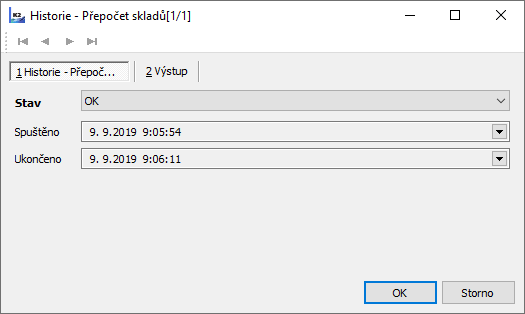
Obr.: Formulář Historie Přepočet skladů - záložka Historie
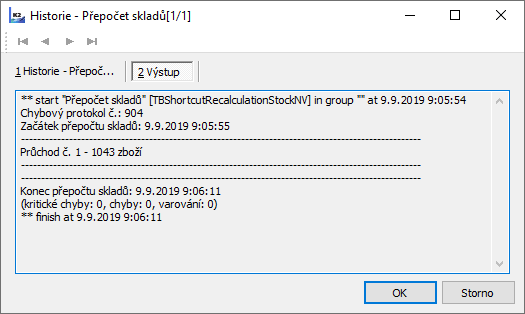
Obr.: Formulář Historie Přepočet skladů - záložka Výstup
Na plánovanou úlohu se můžeme nechat upozorňovat notifikacemi a to tak, že v nastavení notifikací vytvoříme podmínku na akci Plánovaná úloha. Bližší popis nastavení podmínek notifikací je popsán v dokumentaci Moje kancelář, kapitola Notifikační systém - podmínky.
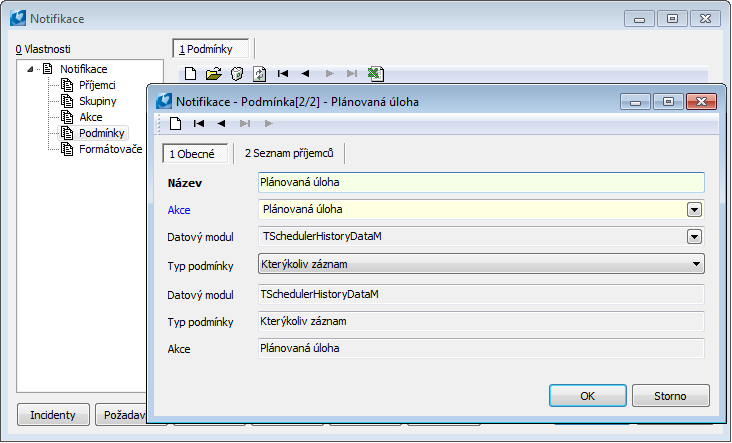
Obr.: Nastavení notifikací - podmínka na akci Plánovaná úloha
Po spuštění úlohy pak přijde upozornění do notifikačního panelu.
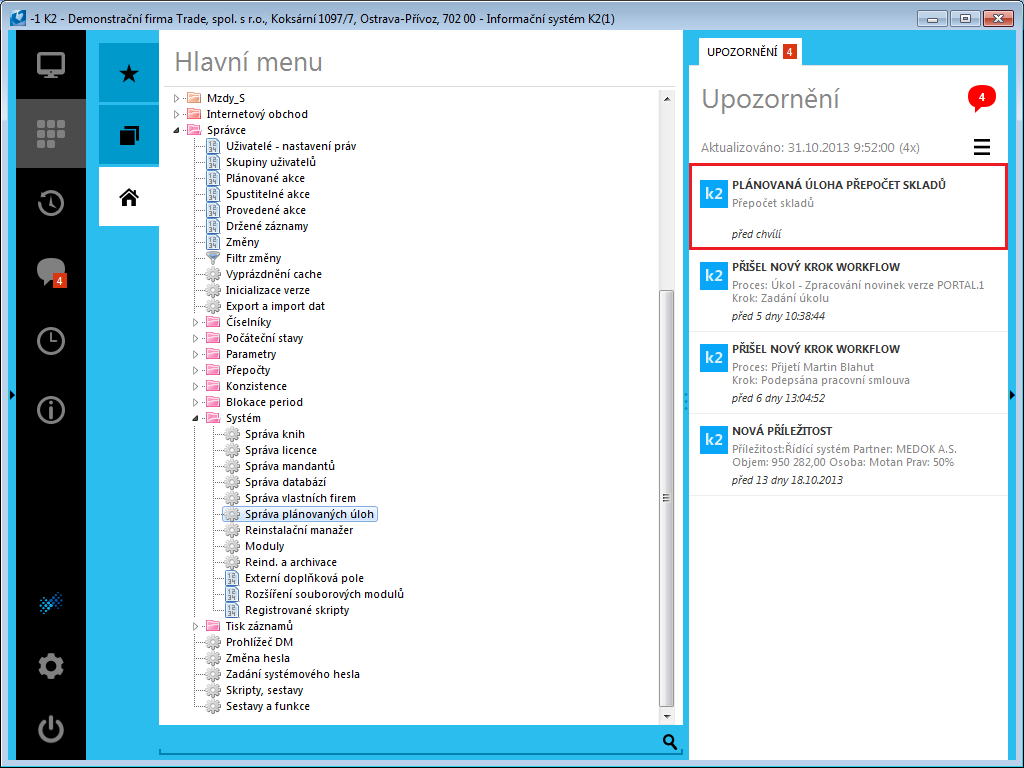
Obr.: Notifikace - Plánovaná úloha
Po rozkliknutí notifikace se zobrazí okno s informacemi o proběhnutí úlohy.
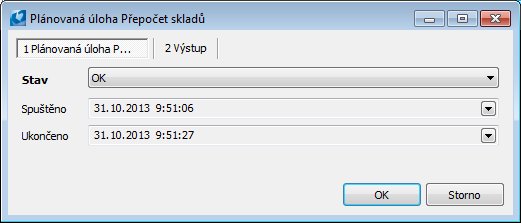
Obr.: Notifikace - log s výsledkem
Standardní akce
Většina zástupců podporuje běh nad filtrem záznamů. K tomu je potřeba aktivovat volbu Zpracovat záznamy z filtru. Není-li dále aktivována volba Vytvořit filtr z výběru, pak budou zpracovány záznamy z filtru uživatele, pod kterým aplikační server běží. Je-li volba Vytvořit filtr z výběru aktivována, pak je nutné zvolit uložený výběr na jehož základě bude filtr naplněn.
Přepočet skladů
Funkce Přepočet skladů je podrobně popsána v kapitole Přepočty - Přepočet skladů.
Funkce spustitelná z Plánovače úloh má navíc tyto možnosti nastavení:
Popis vybraných polí:
Perioda od |
Na rozdíl od standardního formuláře Přepočtu skladů lze v zástupci zadat také nultou periodu ("počáteční stav"). Tímto nastavením lze zajistit, že přepočet automaticky běží od první neblokované periody. |
Firma |
Vlastní firma, která bude přepočítávána. Není-li zadána, je přepočtena aktuální vlastní firma. |
Maximální úroveň |
V případě aktivované volby Přepočítat všechny úrovně (ve výrobě) lze zadáním čísla omezit procházení na určitý počet úrovní (zanoření). Implicitní hodnota = 100. Hodnota 1 znamená pouze aktuální úroveň. Příklad: V případě, že výrobek se skládá z polotovaru a ve filtru zboží máme pouze kartu materiálu z průvodky polotovaru, pak např. při změně vstupní ceny materiálu se při hodnotě 1 přepočte pouze cena materiálu, při hodnotě 2 se přepočte i polotovar (změní se cena v hlavičce průvodky) a při hodnotě 3 by se přepočetla i karta výrobku. |
Minimální povolená perioda |
Pojistka pro přepočet - před zadanou periodou se doklady nikdy nepřepočítávají (např. kdyby došlo k chybnému nastavení blokační periody, aby se nepřepočetly již uzavřená období). |
Počet period - 1. potvrzení |
Číslo určuje, kolik period se má přepočet dívat do minulosti od blokační periody a hledat v nich doklady s prvním potvrzením. |
Pevná cena šarže |
V případě rozdělení položky v nákupu se cena šarže nebude průměrovat. |
Cena šarže - ignorovat převodky |
Při hledání prvního příjmu šarže se ignorují převodky. |
Nákladová cena se neúčtuje |
Je-li volba aktivována, pak přepočet neshodí příznaky "L" a "Z" dokladů v případě změny nákladové ceny položky dokladu. |
Sklady bez kontroly, Zboží bez kontroly, Druhy bez kontroly |
Seznam čísel skladů, zboží a druhů zboží, pro něž se do protokolu přepočtu nezapisují záporné stavy (neprobíhá kontrola na záporné stavy). Přepočet však položky standardně přepočítává. |
Přepočet skladů - aktuální perioda
Funkce Přepočet skladů zpracovávající automaticky pouze aktuální periodu.
Přepočet denních zůstatků na skladech
Slouží k nápočtu denních stavů na skladech od zadané periody. Zadat lze i periodu v blokovaných periodách. Význam tohoto přepočtu je pro jednorázový nápočet denních zůstatků z historie, která je již v blokovaných periodách. Opakované spouštění přes plánované akce není výhodné, protože vždy běží od zadané periody. Pro běžnou aktualizaci denních zůstatků se využije zástupce Přepočet skladů s aktivovanou volbou Počítat denní zůstatky na skladech.
Přepočet výrobků
Funkce je podrobně popsána v kapitole Formulář - Akce nad databází Zboží.
Přepočet pokrytí, Přepočet pokrytí podle definice
Bližší popis funkce je v kapitole Hromadné akce nad průvodkami a zakázkami.
Přepočet - ABC analýza
Vypočte ABC analýzu zadané konfigurace nebo všech konfigurací.
Posun (dnů) |
Určuje, ke kterému dni bude analýza vypočtena vzhledem k termínu spuštění v plánovaných akcích. Příklad: V Plánovači máme nastaveno spuštění analýzy každý den po půlnoci. Hodnota "1" pak znamená, že výpočet bude proveden k předchozímu dni (tj. aktuální den spuštění mínus 1). |
Všechny konfigurace |
Aktivací stanovíme výpočet všech konfigurací. |
Konfigurace |
Pomocí tlačítka Konfigurace (ve spodní části formuláře) lze zvolit konkrétní konfigurace k výpočtu. |
Přepočet obrátky zásob
Vypočte obrátku dle zadané konfigurace nebo všech konfigurací.
Posun (dnů) |
Určuje, ke kterému dni bude obrátka vypočtena vzhledem k termínu spuštění v plánovaných akcích. Zadat lze i hodnotu 0. Příklad: V Plánovači máme nastaveno spuštění obrátky každý den po půlnoci. Hodnota "1" pak znamená, že výpočet bude proveden k předchozímu dni (tj. aktuální den spuštění mínus 1). |
Všechny konfigurace |
Aktivací stanovíme výpočet všech konfigurací. |
Konfigurace |
Pomocí tlačítka Konfigurace (ve spodní části formuláře) lze zvolit konkrétní konfigurace k výpočtu. |
Přepočet skladových cen
Funkce je podrobně popsána v kapitole Formulář - Akce nad databází Zboží.
Přepočet cen zboží
Funkce je podrobně popsána v kapitole Formulář - Akce nad databází Zboží.
Přepočet fakturace
Funkce je popsána v kapitole Přepočty - Přepočet fakturace.
Přepočet plánovacích průvodek
Funkce je podrobně popsána v kapitole Formulář - Hromadné akce nad Průvodkami. Při zařazování akce do Plánovače úloh je nutné zvolit výběr z knihy Průvodek, který definuje obsah přepočtu.
Přepočet rezervováno objednáno
Přepočte hodnoty "Rezervováno" a "Objednáno" pro karty zboží.
Finance
Přepočet zůstatků pokladen
Funkce Přepočet zůstatků pokladen je podrobně popsána v dokumentaci Finance - Pokladna - Funkce nad pokladními doklady - Přepočet zůstatků pokladen.
Přepočet zůstatků bankovních účtů
Funkce Přepočet zůstatků bankovních účtů je podrobně popsána v dokumentaci Finance - Banka - Bankovní výpisy - Funkce nad bankovními výpisy - Přepočet zůstatků bankovních účtů.
Marketing
ARES
Dávka spustí funkci ARES, která doplňuje či aktualizuje údaje zákazníka nebo partnera. Dávka bude spuštěna nad výběrem zákazníků nebo partnerů definovaném v poli výběr.
Funkce bude spuštěna s parametry, které má funkce ARES nastaveny v Správce/Parametry/Parametry ARES.
Workflow
Nový proces
Dávka vytvoří nový proces z postupu, který je definován v poli Postup. Postup nesmí mít na počáteční události zadáno žádné uživatelské rozhraní (definice proměnných, výběr uživatelů).
Správce objektů
Funkce Správce uložených objektů je určena především pro práci s filtry (Třída TxFilter). Hlavním účelem této funkce je zobrazení neplatných filtrů a jejich editace. Kromě filtrů jsou zde načteny i další objekty, které můžeme mazat, editovat, přesouvat mezi úrovněmi a kontrolovat. Funkce je umístěna ve stromovém menu Správce - Systém - Správce objektů.
Má-li uživatel nastaveno právo Servisní zásahy (Správce - Obecné), načtou a zobrazí se zde všechny objekty dostupné pro daného uživatele. U uživatele bez práva Servisní zásahy se při výchozím načtení seznamu všech objektů použije vždy filtr na aktuálního uživatele. Tlačítka Neplatné objekty, Inicializace a funkce Odstranění nekonzistencí a Konverzní pravidla pod tlačítkem Nástroje nejsou uživateli bez práva Servisní zásahy dostupné.
Po spuštění funkce se otevře formulář Správce uložených objektů, kde se (v závislosti na nastavení práva Servisní zásahy) zobrazí všechny uživateli přístupné objekty.
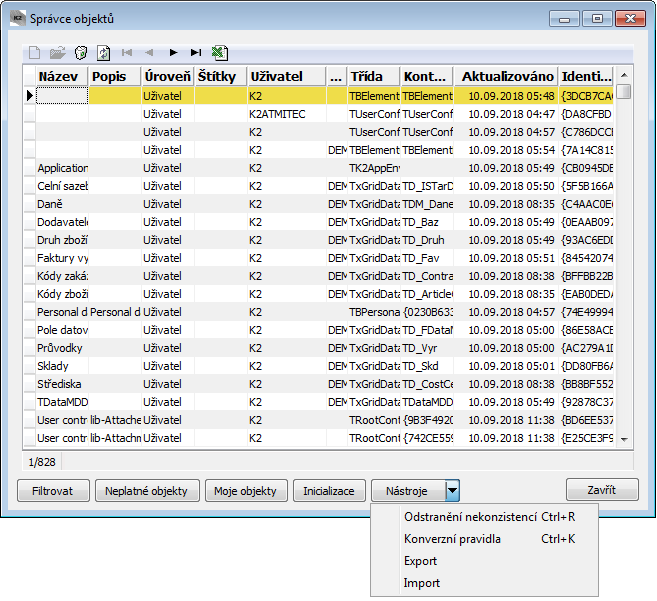
Obr.: Správce uložených objektů - nastavené právo Servisní zásahy
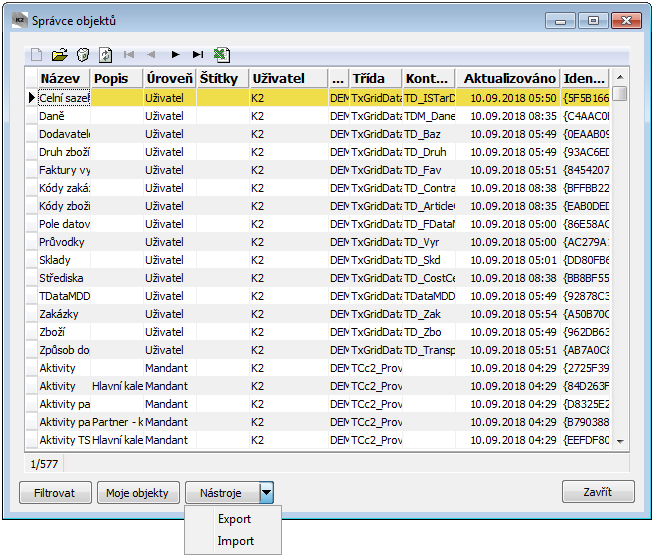
Obr.: Správce uložených objektů - uživatel bez práva Servisní zásahy
Tlačítko Filtrovat
Po stisknutí tlačítka Filtrovat se otevře formulář pro nastavení podmínek filtrování.
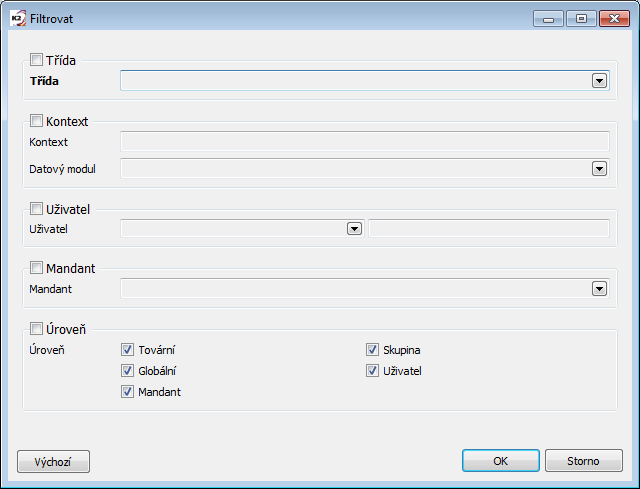
Obr.: Nastavení podmínek pro filtrování uložených objektů
Popis polí:
Třída |
Výběr třídy z číselníku Filtr - Třída, nad kterou se spustí filtr. Např. třída TxFilter reprezentuje filtr. |
Kontext |
Výběr datového modulu z číselníku Datové moduly, nad kterým se spustí filtr. |
Uživatel |
Výběr uživatele z knihy Uživatelé, jehož objekty chceme zobrazit. Pro uživatele bez práva Servisní zásahy je toto pole pouze pro čtení a nelze změnit. |
Mandant |
Výběr mandanta z knihy Mandanti, jehož objekty chceme zobrazit. |
Úroveň |
Volba úrovně nastavení objektů, které chceme zobrazit: Tovární, Globální, Mandant, Skupina a Uživatel. |
Tlačítko Výchozí vrátí filtr do výchozího stavu, tzn. smaže nastavené podmínky.
Po potvrzení podmínek filtru tlačítkem OK se zobrazí všechny objekty vyhovující nastaveným podmínkám.
Tlačítko Neplatné objekty
Existují-li neplatné objekty (např. výběry), jejich seznam se zobrazí po stisknutí tlačítka Neplatné objekty. Neplatný objekt je možné ve Správci uložených objektů smazat nebo upravit. Tlačítko je přístupné pouze uživateli s právem Servisní zásahy.
Neplatné "Tovární" objekty lze smazat za těchto podmínek:
1. Uživatel má nastaveno právo "Správce / Přístup k úrovni nastavení / Globální"
2. Objekt je označen jako neplatný, je součástí výsledku akce "Neplatné objekty"
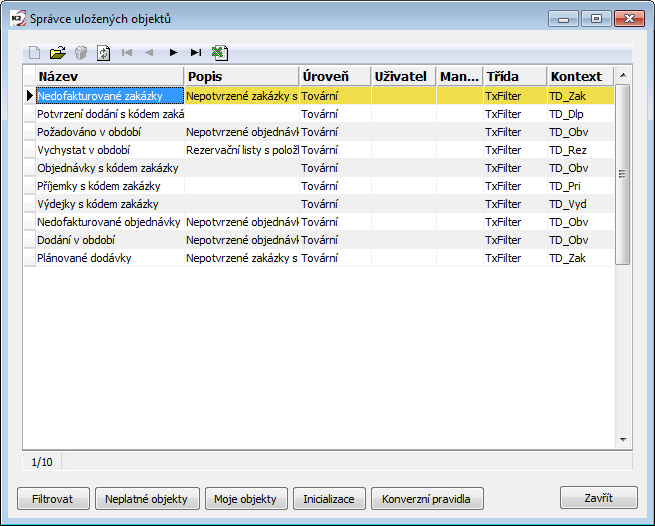
Obr.: Správce uložených objektů - tlačítko Neplatné objekty
Tlačítko Moje objekty
Jedná se o speciální případ filtrování, kdy je nastavení parametrů zvoleno tak, aby byly vypsány všechny objekty, které vlastní přihlášený uživatel. Téhož výsledku lze dosáhnout také pomocí obecného filtru.
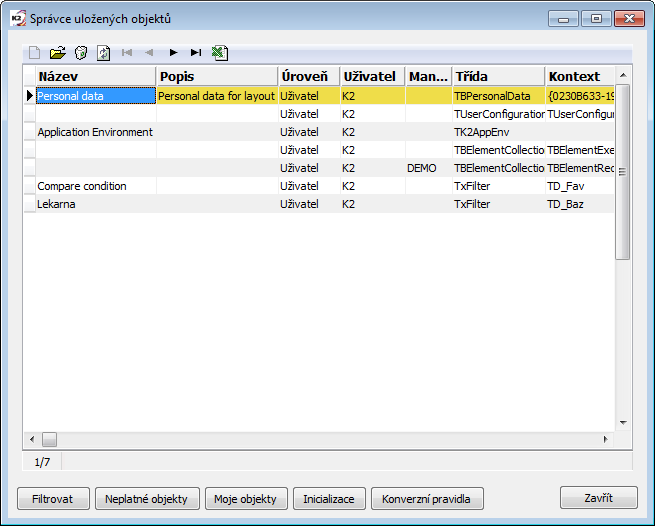
Obr.: Filtr objektů aktuálně přihlášeného uživatele "K2" - tlačítko Moje objekty
Tlačítko Inicializace
Tlačítkem Inicializace spustíme funkci Inicializace, která je také součástí povinné inicializace K2 po reinstalaci. Funkce Inicializace provede kontrolu a automatickou opravu neplatných objektů některých tříd. Tlačítko je přístupné pouze uživateli s právem Servisní zásahy.
Po spuštění tlačítka Inicializace dojde v uživatelském adresáři k vytvoření souboru AlterFields.unknown.xml, ve kterém jsou vyjmenována neznámá pole (OldFields) a jejich datové moduly (DataMClass). Tento soubor lze přejmenovat, zkopírovat do {MainPath} a použít jako základ pro Konverzní pravidla.
Tlačítko Nástroje
Pod tlačítkem Nástroje se skrývají 4 funkce: Odstranění nekonzistencí, Konverzní pravidla, Export a Import.
Odstranění nekonzistencí
Po reinstalaci na vyšší verzi je možno pomocí akce Odstranění nekonzistencí vyhledat a odstranit neplatné záznamy z tabulek ObjRow, ObjStorage a ObjAssign, ve kterých jsou uloženy konfigurační objekty (např. filtry, sloupce).
Po dokončení akce se zobrazí protokol, který obsahuje protokol o nalezených problémech. Každý objekt, který je vyhodnocen jako neplatný nebo zbytečný, je před výmazem uložen do adresáře, jehož jméno je uvedeno v protokolu.
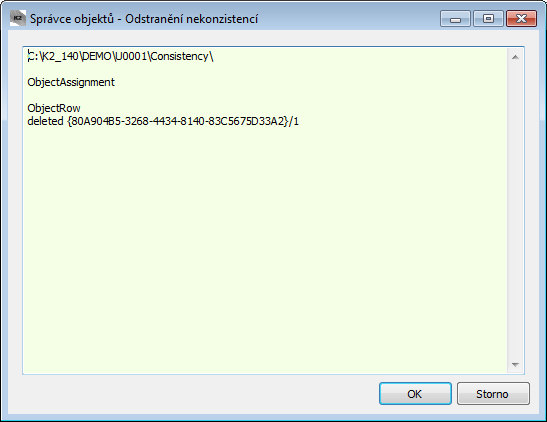
Obr.: Odstranění nekonzistencí - protokol nalezených problémů
Konverzní pravidla
Akce Konverzní pravidla slouží k editaci obsahu souboru {MainPath}\AlterFields.xml. Konverzní pravidla umožňují nadefinovat pro třídy datových modulů dvojice identifikátorů <starý ProgName, nový ProgName>. Soubor lze aktualizovat buď editorem ve Správci objektů nebo jednoduše zkopírovat. Tyto informace se pokusí využít funkce "Inicializace" k automatické opravě některých neplatných objektů. Podporovány jsou třídy TxFilter/Výběry a TxGridColumns/Sloupce.
Konverzní pravidla umožňují automaticky opravit některé objekty v případě, že je skutečně možné formálně nahradit jeden identifikátor jiným.
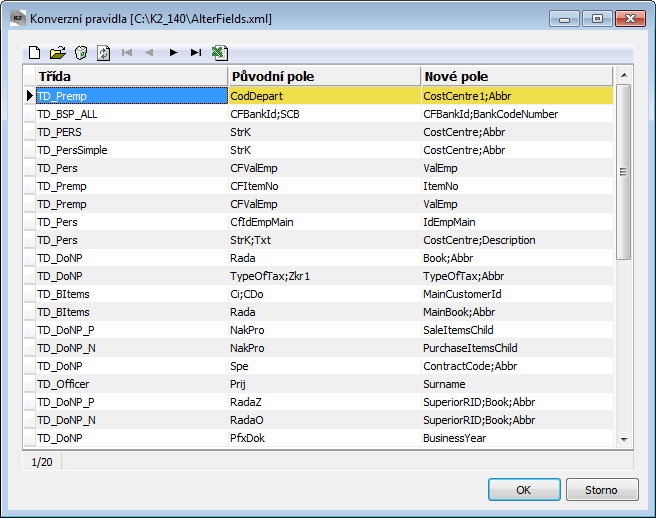
Obr.: Konverzní pravidla - existující soubor AlterFields.xml
Existuje tovární soubor AlterFields.xml, který obsahuje seznam přejmenovaných nebo zkonvertovaných polí, které lze volně zaměnit. Soubor AlterFields.xml obsahuje serializovanou kolekci TxAlterFields. Každá položka třidy TxAlterField obsahuje tyto property:
DataMClass: string - třída DM, které se týkají pole OldFields a NewFields. Pokud to dává smysl, může být použita i třída abstraktního předka (např. TDPrask).
OldFields: string - původní pole, které bylo přejmenováno. Hodnota může obsahovat jeden identifikátor nebo více oddělených od sebe pomocí středníků.
NewFields: string - nové pole. Hodnota může obsahovat jeden identifikátor nebo více oddělených od sebe pomocí středníků. Hodnota musí definovat platné pole, jinak při pokusu o náhradu dojde k vyvolání výjimky.
Př.
TD_DoNP_P: NakPro -> SaleItemsChild
TD_DoNP_N: NakPro -> PurchaseItemsChild
Export
Funkce exportuje všechny objekty, které jsou právě načteny do paměti. Seznam načtených objektů lze omezit pomocí tlačítka Filtrovat.
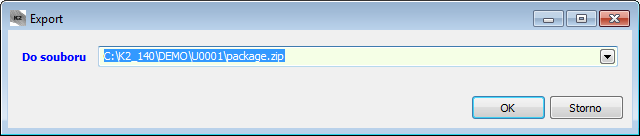
Obr.: Export
Import
Funkce naimportuje objekty ze souboru.
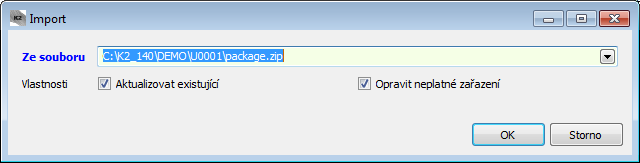
Obr.: Import
Nastavení internetového připojení
Funkce Nastavení internetového připojení slouží pro nastavení připojení k internetu (např. webové služby, import kurzovního lístku) v případě, že použijeme proxy sever.
Funkci spustíme ze stromového menu Správce - Systém - Nastavení internetového připojení.
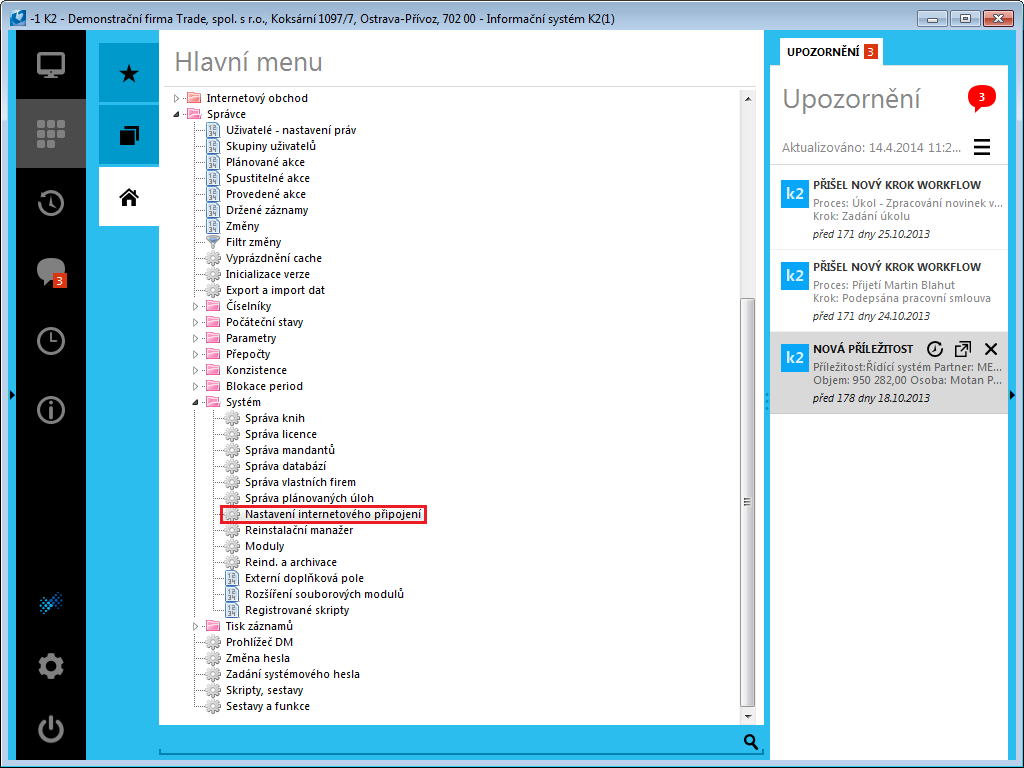
Obr.: Stromové menu - Nastavení internetového připojení
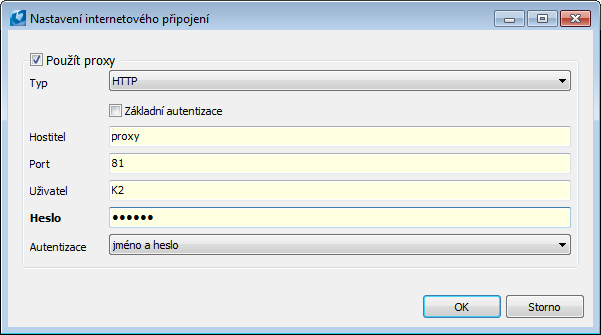
Obr.: Formulář Nastavení internetového připojení - proxy
Do pole Typ vybereme komunikační protokol s proxy serverem: ("HTTP", "SOCKS 4", "SOCKS 4A" nebo "SOCKS 5", definici jednotlivých typů najdeme na http://en.wikipedia.org/wiki/SOCKS). Pole Autentizace u proxy serveru umožňuje zvolit si, jestli budeme pro přihlášení používat jméno a heslo (hodnota "jméno a heslo") či ne (hodnota "bez autentizace").
Pro webové služby nelze použít SOCKS v jakékoli variantě. Webové služby jsou: Creditcheck, Octopus, Spolehlivost plátců DPH, PPL a další, ke kterým se přistupuje pomocí "THTTPRIO".
Reinstalační manažer
Reinstalační manažer slouží pro zajištění správné reinstalace systému K2. Manažer je umístěn ve stromovém menu ve Správci - složka Systém. Pro práci s Reinstalačním manažerem je nutné, aby měl uživatel nastavené právo Servisní zásahy.
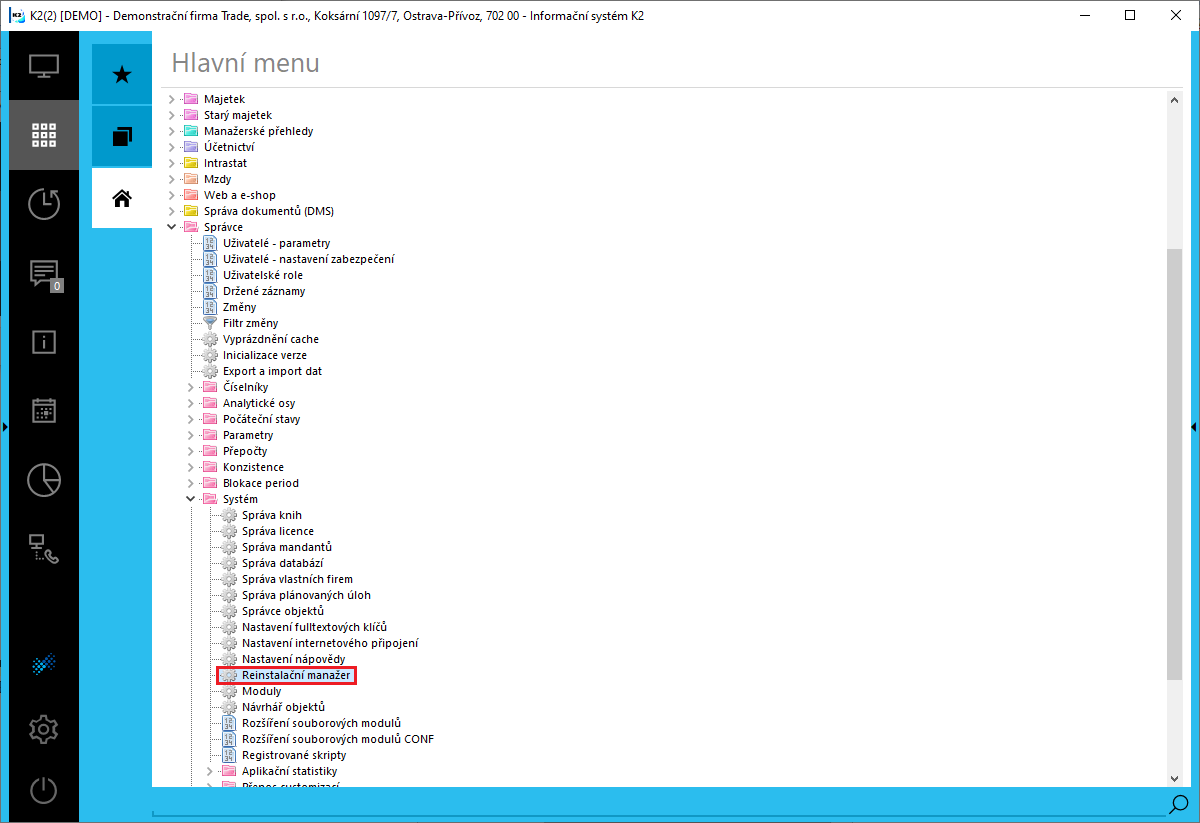
Obr.: Správce - Reinstalační manažer
Po spuštění funkce se zobrazí formulář Reinstalační manažer.
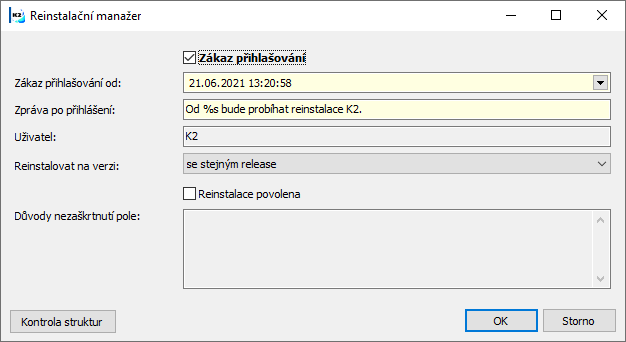
Obr.: Reinstalační manažer
Zatržené pole Zákaz přihlašování zabrání uživatelům přihlásit se do IS K2 s výjimkou uživatele, který zákaz přihlašování nastavil. Tím se zajistí, aby průběh reinstalace nebyl narušován přítomností uživatelů v IS K2. Pole Zákaz přihlašování od umožňuje nastavit, odkdy se uživatelé nebudou moct přihlásit. Pokud je doba přihlášení před nastaveným zákazem, zobrazí se hlášení, že se od nastaveného času nebude moci do IS K2 přihlásit. Hlášení nastavíme v poli Zpráva po přihlášení. Do pole Uživatel se pak automaticky doplní zkratka aktuálně přihlášeného uživatele, který provádí nastavení v Reinstalačním manažerovi.
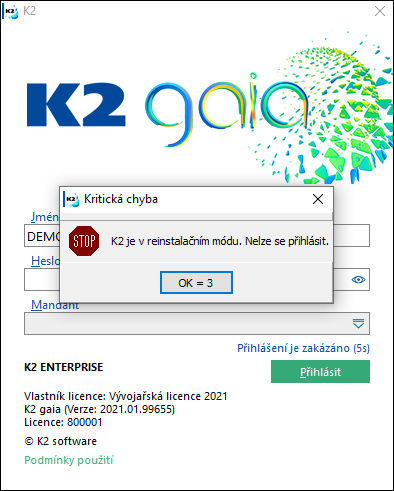
Obr.: Přihlašovací okno IS K2 - zatržené pole Zákaz přihlašování
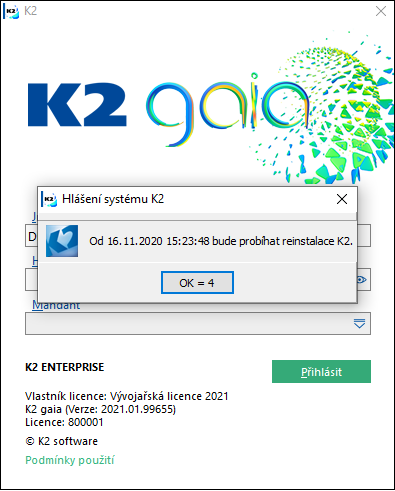
Obr.: Přihlašovací okno - po vyplnění pole Zákaz přihlašování od
Ve chvíli, kdy je pole Zákaz přihlašování zatržené, je možné zaktivnit i pole Reinstalace povolena. Tímto uživatel potvrdí, že reinstalaci nic nebrání a může proběhnout. Pro zatrhnutí pole je nutné, aby byli všichni uživatelé odhlášeni z K2 a všechny povinné inicializace v dané verzi byly provedeny. Není-li pole zatržené, instalátor nám nepovolí pokračovat v reinstalaci.
Pokud se pole nezatrhne, důvody se objeví v poli Důvody nezatrhnutí pole.
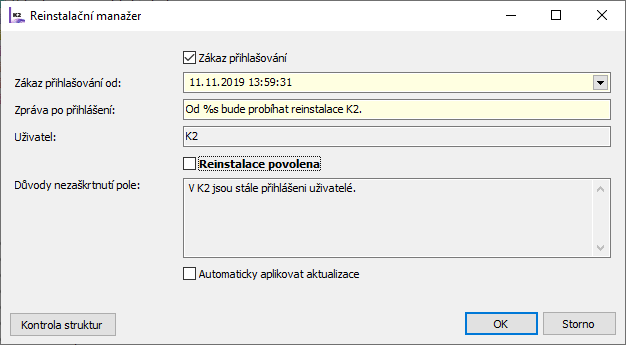
Obr.: Reinstalační manažer
Podle typu reinstalace verze se zvolí v Reinstalačním manažerovi možnost Reinstalovat na:
- verzi se stejným release např. gaia.02.101234 na gaia.02.102040,
- verzi s vyšším release např. gaia.01.99054 na gaia.03.103456,
- verzi vyšší generace např. luna.06.88054 na gaia.02.102040.
Dle zvolené varianty reinstalace se spustí kontroly dokončení povinných inicializací a potřebných kroků pro přechod na požadovanou verzi.
Tlačítko Kontrola struktur provede kontrolu, zda struktury databáze odpovídají definicím v K2. Kontrolu lze spustit kdykoliv, protože není vázána na zatrhnutí polí Zákaz přihlašování ani Reinstalace povolena. Stejná kontrola je provedena také v rámci přípravy instalátoru na reinstalaci.
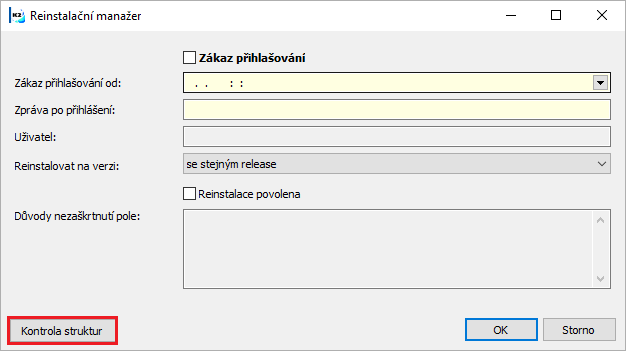
Obr.: Reinstalační manažer - Kontrola stuktur
Pokud je před reinstalací z nižší verze nutné provést určité akce, objeví se v Reinstalačním manažerovi navíc tlačítko Příprava na "danou verzi", které obsahuje potřebné inicializace.
Upozornění: Po ukončení reinstalace je K2 stále v reinstalačním módu a nelze se do ní přihlásit. Uživatel, který provedl nastavení v Reinstalačním manažerovi, se musí po dokončení reinstalace přihlásit do K2 a v Reinstalačním manažerovi odtrhnout pole Zákaz přihlašování. Poté je možné se do K2 přihlásit pod jakýmkoliv uživatelem.
Pozn.: Dokud bude K2 v reinstalačním módu, bude na toto uživatel, který reinstalační mód nastavil, při ukončování K2 upozorňován hlášením "K2 má zakázané přihlašování. Přesto ukončit?". Pokud uživatel zvolí Ano, K2 se ukončí, pokud Ne, uživatel zůstane přihlášen.

Obr.: Hlášení systému K2 při ukončení K2
Moduly
Do knihy Moduly se zapisují všechny vstupy do jednotlivých modulů. Kniha zobrazuje datum vstupu, číslo modulu, jeho název (popis), číslo licence, počet vstupů do modulu (zaznamenává se přítomnost každého uživatele, která trvá déle než 1 minutu) a ve sloupci Rozdíl se zobrazuje konkrétní hodnota v okamžiku, kdy uživatel vstoupí do modulu, na který nemá licenci. V knize můžeme záznamy třídit podle data vstupu, nebo čísla modulu.

Obr.: Kniha Moduly
Aplikační statistiky
Aplikační statistiky nám umožnují monitorovat počty spuštění sledovaných akcí. Sledovanou akcí je jakákoliv transakce, výpočetní blok, skript nebo sestava. Je tedy možno např. sledovat, jak intenzivní je využití konkrétních funkcí i customizací systému. Např. je možné zachytit všechny spouštěné skripty i sestavy a lépe se tak připravit na přechody na novější verze K2. Statistiky lze také využít pro zvýšení efektivity investic do systému.
Ve vyhodnocení formou dashboardů pak lze vysledovat, kdo a v kterou dobu danou funkci využil.
Využitím aplikačních statistik zároveň souhlasíte s odesíláním určitého vzorku anonymizovaných statistických dat (tedy dat bez identifikace uživatelů) do společnosti K2 atmitec. V odesílaných datech nejsou žádné konkrétní ani citlivé údaje, pouze statistické informace o použití daných funkcí. Tato data jsou dále využita pro optimalizaci aplikací K2 i služeb s nimi spojených.
Správa aplikačních statistik
Ve Správě aplikačních statistik definujeme nastavení modulu Aplikační statistiky. Funkce je zařazena ve stromovém menu Správce - Systém - Aplikační statistiky - Správa aplikačních statistik a je přístupná pouze uživateli s právem Nastavení statistik (Správce - Obecné).
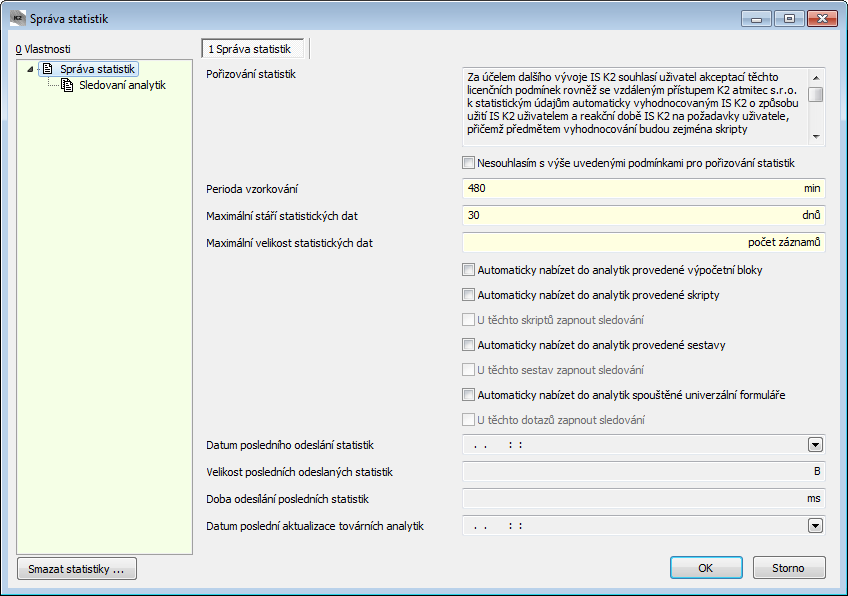
Obr.: Správce - Systém - Správa aplikačních statistik - záložka Správa statistik
Popis polí:
Nesouhlasím s výše uvedenými podmínkami pro pořizování statistik |
Nezatrhnuté pole znamená, že u K2, které jsou nastaveny jako produkční, dochází ke sběru statistických informací a k odesílání souhrnných anonymizovaných dat do K2 atmitec. Ve Správě plánovaných úloh se vytvoří nová plánovaná úloha "Odesílání statistik", která bude zasílat statistiky do K2 atmitec. Odesílání je implicitně nastaveno na sobotu. Bez použití plánovače úloh lze odesílání statistik vyvolat spuštěním K2.exe s parametrem FUNKCE=779, popřípadě zajistit její pravidelné spouštění pomocí Plánovaných úloh Windows. Bez nastavení dalších polí se budou sledovat pouze tovární statistiky. |
Perioda vzorkování |
Interval, po kterém se statistiky ukládají z paměti do databáze. Implicitně je nastavena hodnota 480 minut. |
Následující dvě pole slouží pro redukci velikosti statistických dat. Data můžeme omezit časem i počtem záznamů.
Maximální stáří statistických dat |
Statistiky, jejichž stáří překračuje nastavený počet dnů, budou odmazány. |
Maximální velikost statistických dat |
Pokud dojde k překročení nastavené velikosti nasbíraných statistických dat, budou nejstarší záznamy odmazány. |
Standardní tovární množina pro sledování statistik je určena k monitorování použití funkčností napříč všemi moduly IS K2. Mimo tuto nastavenou množinu můžeme monitorovat také další funkčnosti IS K2. K tomu slouží následující zatrhávací pole.
Popis zatrhávacích polí:
Automaticky nabízet do analytik provedené výpočetní bloky |
Zatrhnuté pole znamená, že budeme sbírat všechny provedené výpočetní bloky, tzn. nejen tovární. |
Automaticky nabízet do analytik provedené skripty |
Zatrhnuté pole znamená, že budeme sbírat všechny skripty, tzn. nejen tovární. |
U těchto skriptů zapnout sledování |
Zatrhnuté pole znamená, že všechny provedené skripty budeme sledovat, tzn. všechny skripty budeme monitorovat v Prohlížeči statistik. Tyto skripty slouží pouze pro interní účely a neodesílají se do K2 atmitec. |
Automaticky nabízet do analytik provedené sestavy |
Zatrhnuté pole znamená, že budeme sbírat všechny provedené sestavy, tzn. nejen tovární. |
U těchto sestav zapnout sledování |
Zatrhnuté pole znamená, že všechny provedené sestavy budeme sledovat, tzn. všechny sestavy budeme monitorovat v Prohlížeči statistik. Tyto sestavy slouží pouze pro interní účely a neodesílají se do K2 atmitec. |
Automaticky nabízet do analytik spuštěné univerzální formuláře |
Zatrhnuté pole znamená, že budeme sbírat všechny spuštěné univerzální formuláře, tzn. nejen tovární. |
U těchto dotazů zapnout sledování |
Zatrhnuté pole znamená, že všechny spuštěné univerzální formuláře budeme sledovat, tzn. všechny univerzální formuláře budeme monitorovat v Prohlížeči statistik. Tyto univerzální formuláře slouží pouze pro interní účely a neodesílají se do K2 atmitec. |
Následující čtyři pole nám poskytují informace o poslední plánované akci "Odesílání statistik".
Datum posledního odeslání statistik |
Datum a čas, kdy byla provedena poslední plánovaná úloha pro odeslání statistik. |
Velikost posledních odeslaných statistik |
Velikost statistik, které byly naposledy odeslány do K2 atmitec. |
Doba odesílání posledních statistik |
Doba, po kterou běžela plánovaná úloha pro odeslání statistik. |
Datum poslední aktualizace továrních analytik |
Datum a čas poslední aktualizace továrních analytik. K aktualizaci dochází při spuštění plánované úlohy "Odeslání statistik". |
Sledování analytik
Na záložce Sledování analytik jsou provedené akce zařazeny pod jednotlivé záložky Transakce, Výpočetní blok, Skript, Sestava a Uniform.
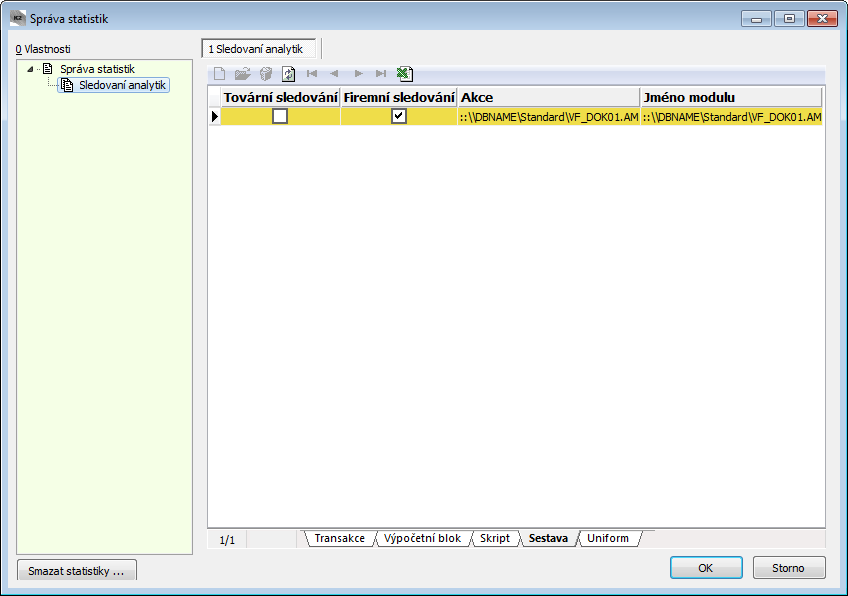
Obr.: Správce - Systém - Správa aplikačních statistik - záložka Sledování analytik
Transakce |
Databázový soubor operací, kdy se provedou buď operace všechny nebo žádná. |
Výpočetní blok |
Blok operací, které spolu logicky souvisejí a vytváření jeden krok v K2, např. uložení dokladu, spuštění výběru, spuštění filtru apod. |
Skript |
|
Sestava |
|
Uniform |
|
Tyto akce můžeme sledovat buď všechny (zatrhnutím příslušného pole na záložce Správa statistik) nebo pouze vybrané. Chceme-li sledovat pouze některé akce, na příslušném řádku zatrhneme pole ve sloupci Firemní sledování nebo na zvoleném záznamu stiskneme  a na formuláři Správa statistik - Monitorované analytiky zatrhneme pole Firemní sledování. Takto označené akce budeme moci monitorovat v Prohlížeči lokálních statistik. Pole Tovární sledování je zatrženo programem.
a na formuláři Správa statistik - Monitorované analytiky zatrhneme pole Firemní sledování. Takto označené akce budeme moci monitorovat v Prohlížeči lokálních statistik. Pole Tovární sledování je zatrženo programem.
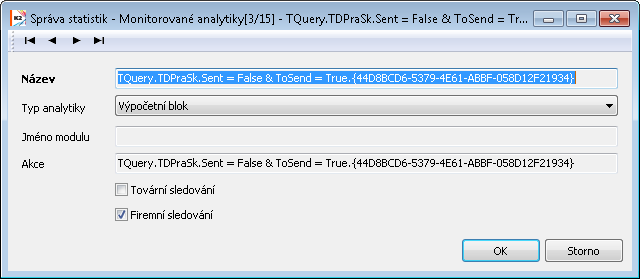
Obr.: Nastavení Výpočetního bloku pro firemní sledování
Tlačítko Smazat statistiky ... slouží k výmazu všech nasbíraných lokálních aplikačních statistik i analytik ke sledování.
Prohlížeč odesílaných statistik
Seznam anonymizovaných souhrnů aplikačních statistik, které jsou odesílány do K2 atmitec, je umístěn ve stromovém menu Správce - Systém - Aplikační statistiky - Prohlížeč odesílaných statistik.
Zobrazení knihy Prohlížeč odesílaných statistik je podmíněno právem Nastavení statistik (Správce - Obecné).
Prohlížeč lokálních statistik
Seznam aplikačních statistik, které sledujeme pouze interně v rámci firmy a nejsou odesílány do K2 atmitec, je umístěno ve stromovém menu Správce - Systém - Aplikační statistiky - Prohlížeč lokálních statistik.
Zobrazení knihy Prohlížeč lokálních statistik je podmíněno právem Nastavení statistik (Správce - Obecné).
Knihy Prohlížeč odesílaných statistik a Prohlížeč lokálních statistik slouží pouze pro kontrolu, popř. export do excelu. Pro vyhodnocení lokálních statistik slouží OLAP a dashboardy.
Dashboardy
K vyhodnocení aplikačních statistik je k dispozici kostka v OLAPu. Pomocí OLAP parametrů je potřeba ji zapnout viz dokumentace Manažerské přehledy, kapitola Kostka Aplikační statistiky.
K vyhodnocení existují nadefinované dashboardy, které jsou k dispozici v souboru SupportFiles\Dashboards\ApplicationStatistics.XML v adresáři K2. Import dashboardů je blíže popsán v dokumentaci Manažerské přehledy, kapitola Export a import dashboardů.
Pomocí nastavených dashboardů lze např. vyhodnotit, které funkce jsou nejpoužívanější, kteří uživatelé nebo kontaktní osoby jsou nejaktivnější a jaké funkce používají nejčastěji, kdo a v kterou dobu danou funkci využil atd.
Dashboard 1) Statistika funkcí
Dashboard Statistika funkcí zobrazuje počet použití deseti nejpoužívanějších funkcí v IS K2. Funkce lze filtrovat dle jejich typu a časového období, ve kterém byly používány. Při výběru funkce (klikem myši), se ve spodní části dashboardu zobrazí použití v čase a použití jednotlivými uživateli K2.
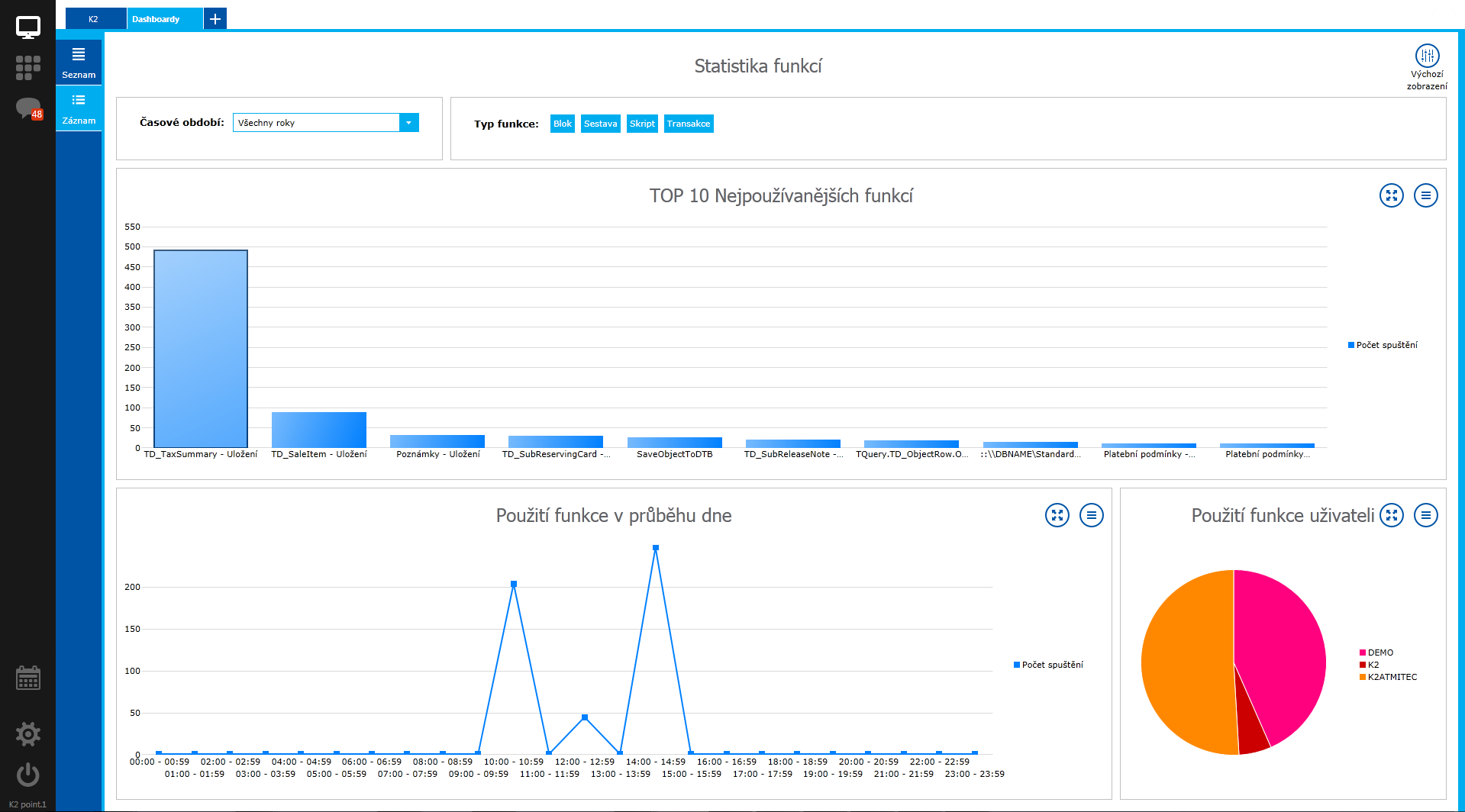
Obr.: Dashboard Statistika funkcí
Dashboard 2) Statistika funkcí – uživatelé
Dashboard Statistika funkcí - uživatelé zobrazuje počet použití funkcí pro 15 nejaktivnějších uživatelů v IS K2. Funkce lze filtrovat dle jejich typu a časového období, ve kterém byly používány. Při výběru uživatele (klikem myši), se ve spodní části dashboardu zobrazí jednotlivé funkce a jejich počet použití pro daného uživatele.
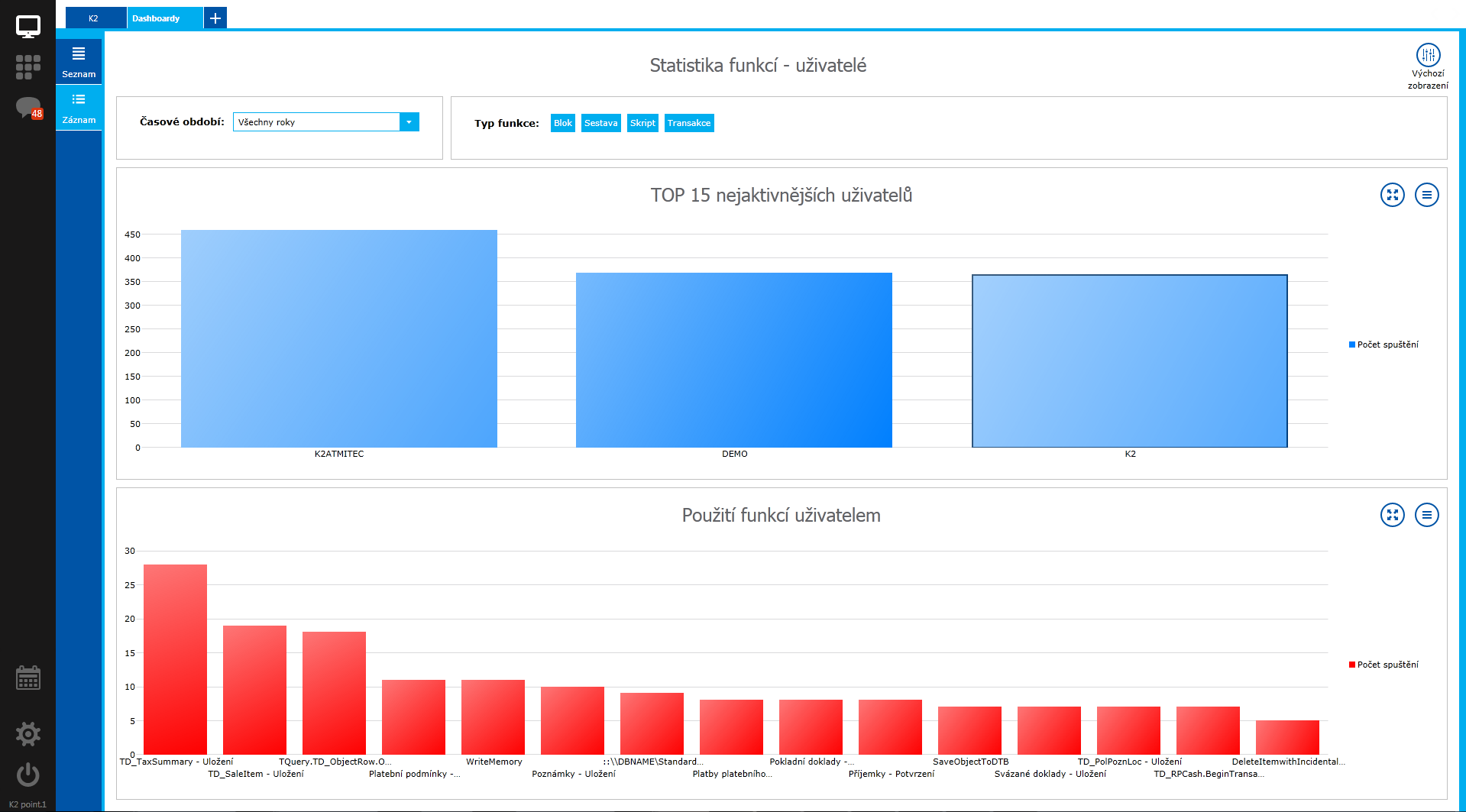
Obr.: Dashboard Statistika funkcí - uživatelé
Dashboard 3) Statistika funkcí – kontaktní osoby
Dashboard Statistika funkcí - kontaktní osoby zobrazuje počet použití funkcí pro 15 nejaktivnějších kontaktních osob v IS K2. Funkce lze filtrovat dle jejich typu a časového období, ve kterém byly používány. Při výběru kontaktní osoby (klikem myši), se ve spodní části dashboardu zobrazí jednotlivé funkce a jejich počet použití pro danou kontaktní osobu.
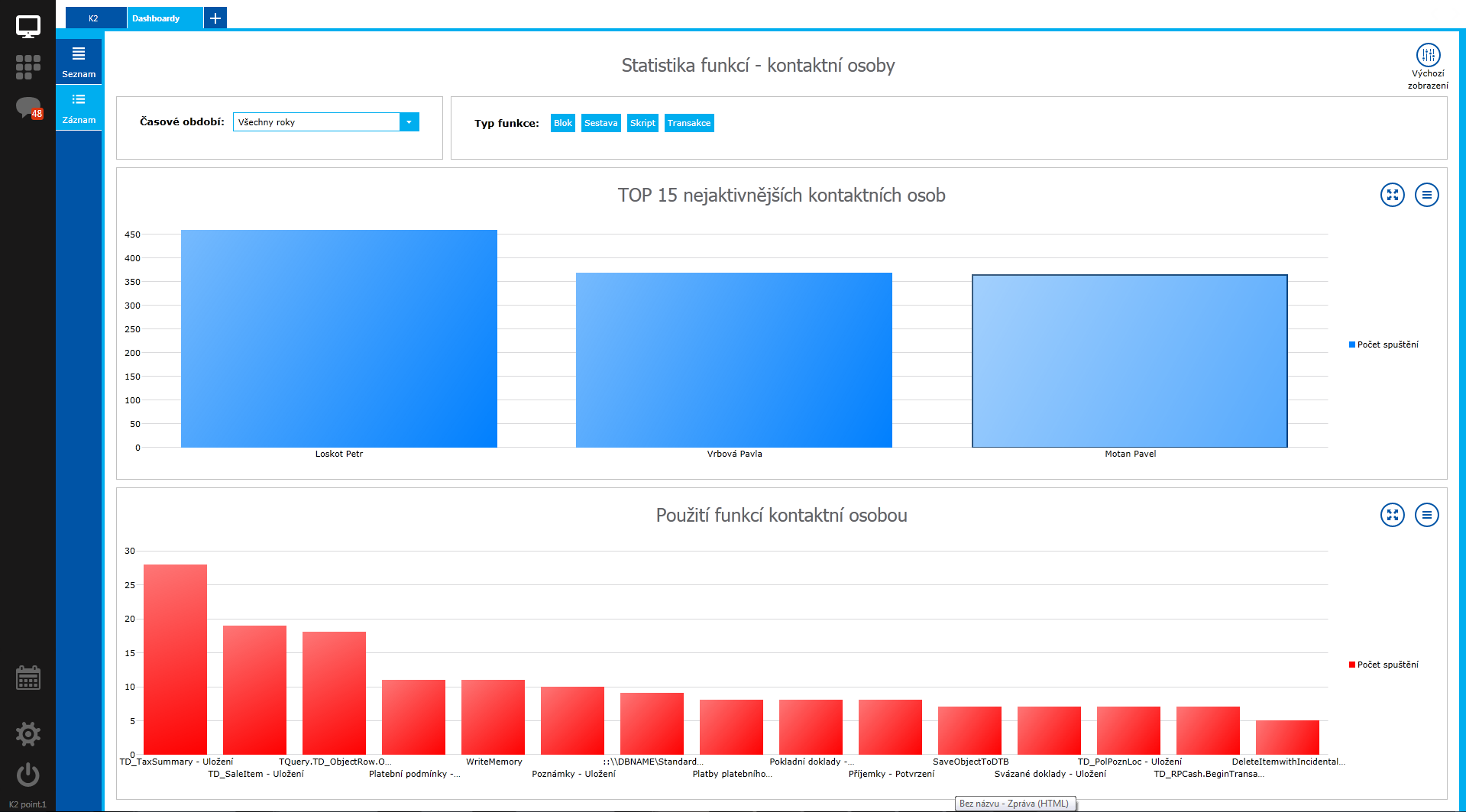
Obr.: Dashboard Statistika funkcí - kontaktní osoby
Nepoužívané skripty a sestavy
Funkce nepoužívané skripty a sestavy slouží k vygenerování seznamu nepoužívaných skriptů a sestav.
Před spuštěním je vhodné provést registraci skriptů a sestav.
Otevřeme si knihu Skripty a sestavy a stiskneme F9 pro spuštění knihy sestav. Dále stikneme Insert, zobrazí se seznam všech skriptů a sestav. Zde pomocí klávesové zkratky Alt+F3 spustíme registraci skriptů. Nyní můžeme spustit funkci Nepoužívané skripty a sestavy.
Přenos customizací
Přenos customizací se skládá ze dvou funkcí: Export customizací do souboru a Import customizací ze souboru. Pro práci s těmito funkcemi je nutné mít nastavené právo Servisní zásahy (Správce – Obecné – Servisní zásahy).
Funkce Export customizací do souboru a Import customizací ze souboru pracují se .zip souborem, ve kterém jsou uloženy všechny zákaznické modifikace K2 mimo data. Umožňují přenést skripty a sestavy, modifikace formulářů, registrované skripty, soubory návrháře objektů, rozšíření souborových modulů, INI soubory, pohledy, konfiguraci pokrytí, externí doplňková pole a poznámky.
Export customizací do souboru
Funkce je zařazena ve stromovém menu Správce - Systém - Přenos customizací - Export customizací do souboru a je přístupná pouze uživateli s právem Servisní zásahy (Správce – Obecné – Servisní zásahy).
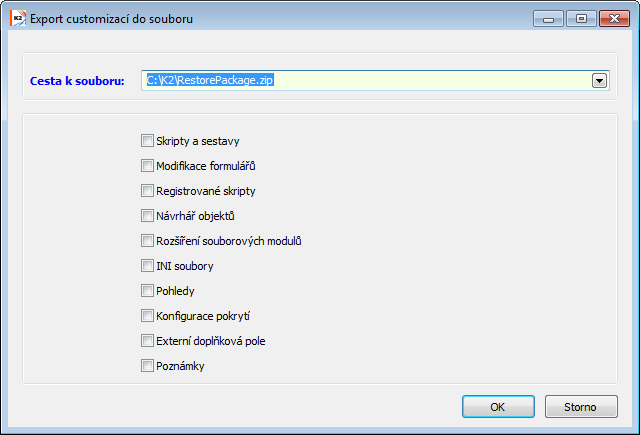
Obr.: funkce Export customizací do souboru
Po spuštění funkce se zobrazí nabídka, ve které označíme, které modifikace si přejeme uložit.
Popis polí:
Cesta k souboru |
Výběr cesty, kam se má uložit soubor RestorePackage.zip s vybranými modifikacemi |
Import customizací ze souboru
Funkce je zařazena ve stromovém menu Správce - Systém - Přenos customizací - Import customizací ze souboru a je přístupná pouze uživateli s právem Servisní zásahy (Správce – Obecné – Servisní zásahy).
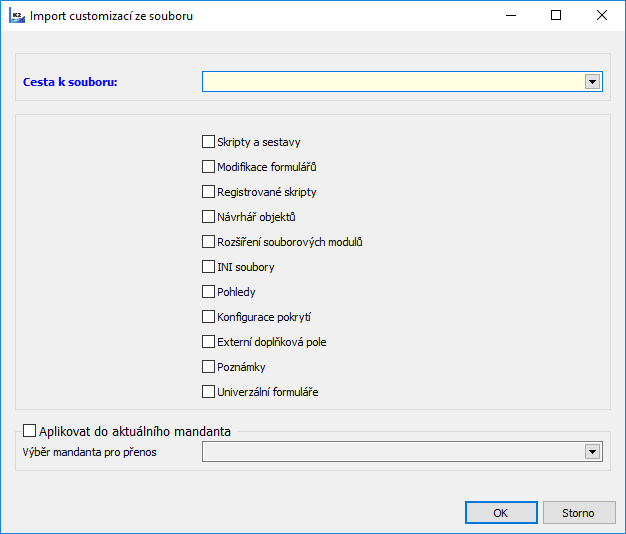
Obr.: funkce Import customizací ze souboru
Po spuštění funkce se zobrazí nabídka, ve které označíme, které modifikace z načteného .zip souboru si přejeme přenést do IS K2. Po načtení .zip souboru se automaticky označí všechny možnosti, které byly zatrženy při exportu.
Popis polí:
Cesta k souboru |
Výběr cesty, odkud má být nahrán .zip soubor pro import. |
||
Aplikovat do aktuálního mandanta |
Pokud je volba zatržena, budou se aplikovat všechna rozšíření a nastavení (formuláře, RF_Firm.pas, rozšíření souborových modulů atd.) ze zvoleného mandanta v poli Výběr mandanta pro přenos do aktuálního mandanta ve spuštěné K2. Pokud volba zatržená není, vytvoří se složky a soubory dle zdrojové K2. |
||
|
Výběr mandanta pro přenos |
Výběr mandanta, jehož rozšíření a nastavení se mají aplikovat do aktuálního mandanta. |
|
Dílčí aktualizace K2
Funkce Dílčí aktualizace K2 slouží k nahrání oprav nebo nových funkcí do IS K2 bez nutnosti instalovat novou verzi. Typicky se jedná o aktualizaci legislativních změn řešených pomocí skriptů nebo sestav.
Funkce je dostupná ze stromového menu Správce - Systém - Aktualizace K2 nebo vytvořením tlačítka Ostatní - Dílčí aktualizace K2 na pracovní plochu, záložka Oblíbené. Pro práci s touto funkcí je nutné mít nastavené právo Servisní zásahy (Správce – Obecné – Servisní zásahy).
Po spuštění funkce se objeví formulář, ve kterém se automaticky zobrazí dostupné akualizace. V případě, že se objeví prázdný formulář, žádná aktualizace pro danou verzi není k dispozici. Vhodné záznamy k aktualizaci K2 jsou automaticky označeny hvězdičkou.
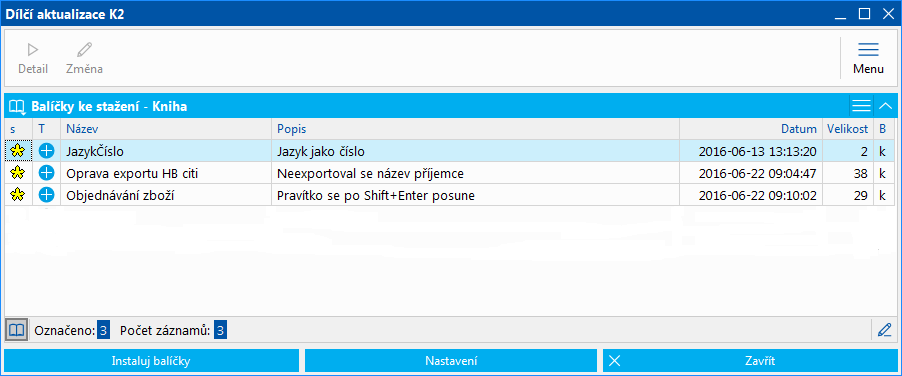
Obr.: formulář Dílčí aktualizace K2
Instalaci označených záznamů provedeme stiskem tlačítka Instaluj balíčky. Označování a odznačování záznamů se provádí pomocí kláves Ctrl+mezera a Shift+Enter.
Před první instalací aktualizací je vhodné nastavit, pro jakou legislativu chceme seznam aktualizací získat. Toto provedeme v nastavení, které je dostupné přes tlačítko Nastavení.
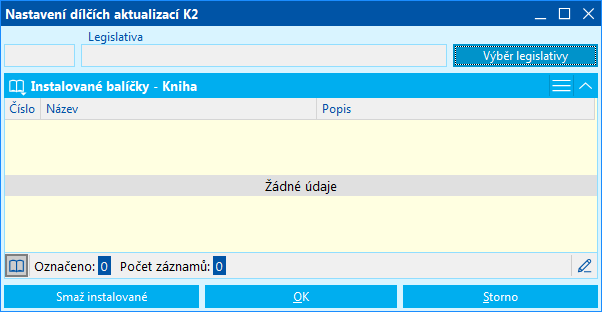
Obr.: formulář Nastavení dílčích aktualizací K2
V nastavení je rovněž dostupný seznam nainstalovaných aktualizací, které byly na dané K2 aplikovány. Tlačítkem Smaž instalované lze smazat seznam, nikoli vlastní aktualizace, které již byly do K2 instalovány. Poté se stanou dostupnými pro instalaci a lze je znovu instalovat.
V reinstalačním manažerovi byla přidána volba Automaticky aplikovat aktualizace, která zajistí, že při instalaci K2 se ihned nainstalují dostupné aktualizace, které byly vydány po vydání instalované verze, a uživatel se jimi nemusí zatěžovat.
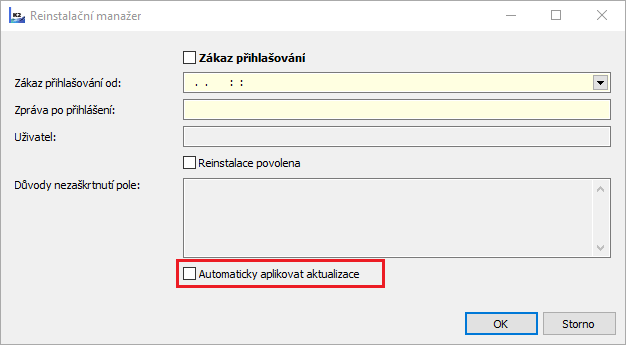
Obr.: Reinstalační manažer
Funkce Dílčí aktualizace K2 využívá webových služeb a pro její funkčnost je zapotřebí připojení k internetu.
Náhrada jednotek (unit) ve skriptech
Funkce Pomocník překladu skriptů nahradí v sekci uses názvy jednotek podle předpisu ve vybraném souboru.
Funkce je umístěna ve stromovém menu Správce - Systém - Náhrada jednotek (unit) ve skriptech. Pro spuštění funkce je potřeba mít nastavena práva Změna K2 skriptu (384) a Změna kódovaného K2 skriptu (385) (Správce - Sestavy a funkce (F9)).
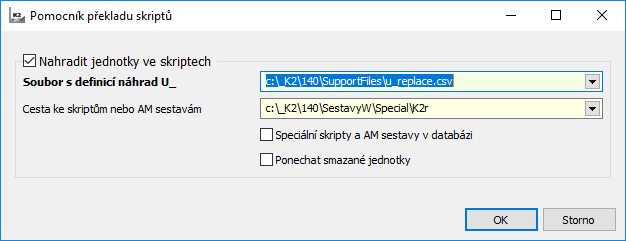
Obr.: Funkce Pomocník překladu skriptů
Popis polí:
Soubor s defininí náhrad U_ |
Jednotlivé řádky jsou definice, co se má vyhledat a čím nahradit. "původní jednotka";"nová jednotka", k názvu "nová jednotka" se automaticky přidává nakonec Const. |
Cesta ke skriptům nebo AM sestavám |
Umístění, kde se má provést náhrada jednotek. |
Speciální skripty a AM sestavy v databázi |
Podle práva přístupu provede náhradu ve speciálních skriptech v databázi. |
Ponechat smazané jednotky |
Pokud je pole zatrhnuto, pak pokud původní jednotka nemá náhradu, nesmaže se původní název ze skriptu nebo AM sestavy. |
Nastavení fulltextových klíčů
Nastavení fulltextových klíčů slouží k dodatečné definici klíčů nad tabulkami podobně jako přidání indexů v rozšíření souborových modulů.
Některé standardní klíče je možné definovat pomocí spuštění skriptu CreateFullTextIndexes.pas, který definuje indexy na některých standardních tabulkách.
Tyto klíče jsou pak dostupné pro vytváření fulltextových podmínek ve výběrech.
Definice fulltextových klíčů je možná po spuštění funkce č. 778. Zobrazí se seznam tabulek, pro které již klíče definované jsou. Uživatel může vložit definici pro novou tabulku nebo změnit již existující nastavení.
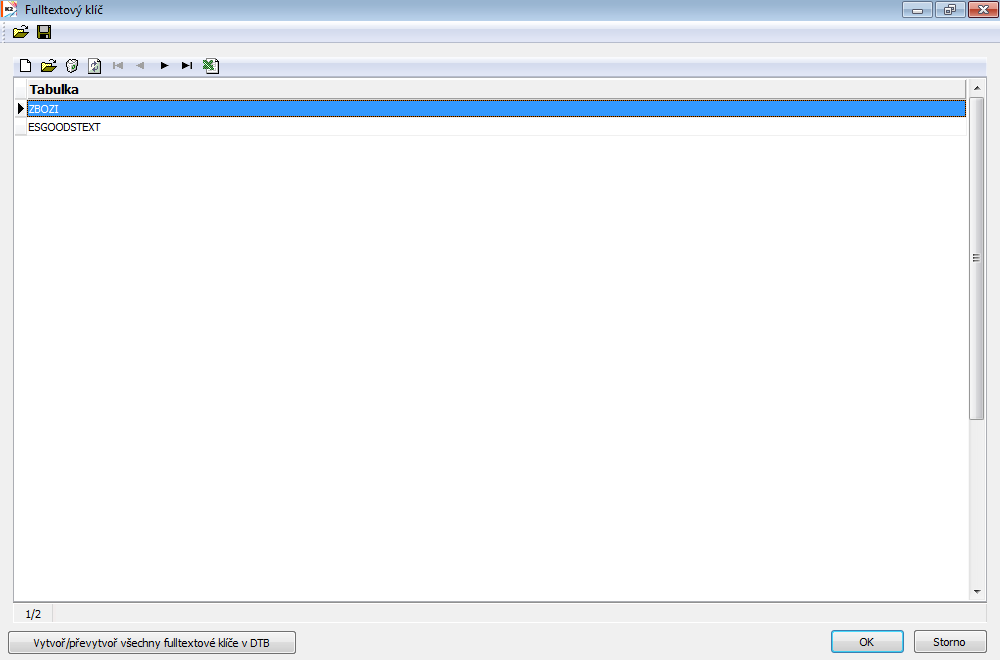
Obr.: Seznam nastavení fulltextových klíčů
Pro definování nového fulltextového klíče je potřeba vybrat tabulku a unikátní jednoprvkový klíč.
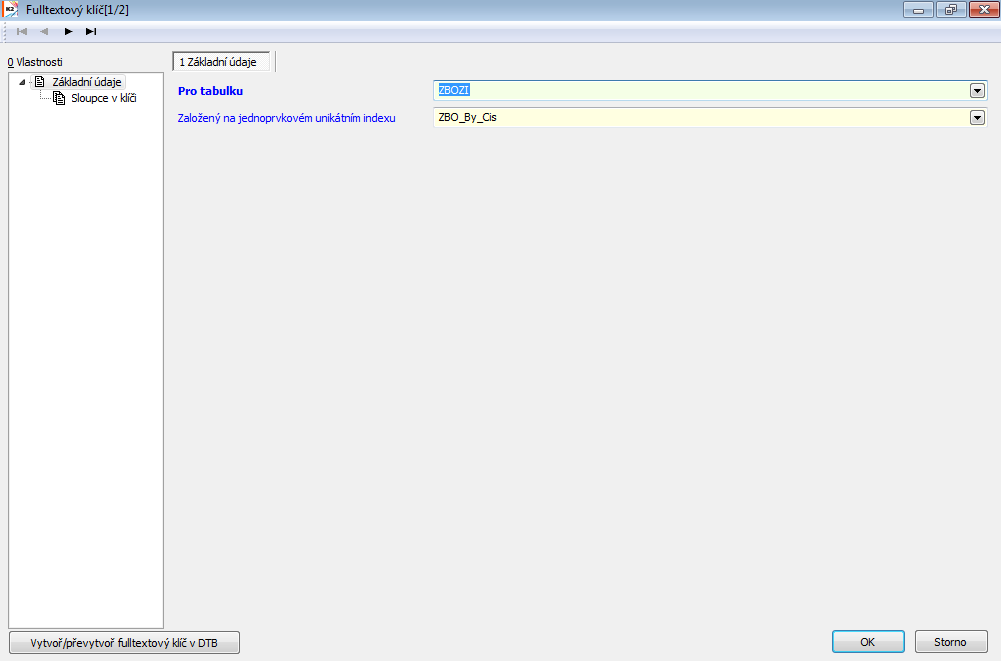
Obr.: Nastavení fulltextového klíče
Popis polí:
Pro tabulku |
Tabulka, pro kterou bude definován fulltextový klíč |
Založený na jednoprvkovém unikátním indexu |
Unikátní jednoprvkový klíč, nejlépe založený na čísle |
V dalším kroku se definují pole, která mohou být přiřazena do fulltextového klíče. Systém automaticky nabídne povelená pole typu string, widestring, clob, xml a dynstring.
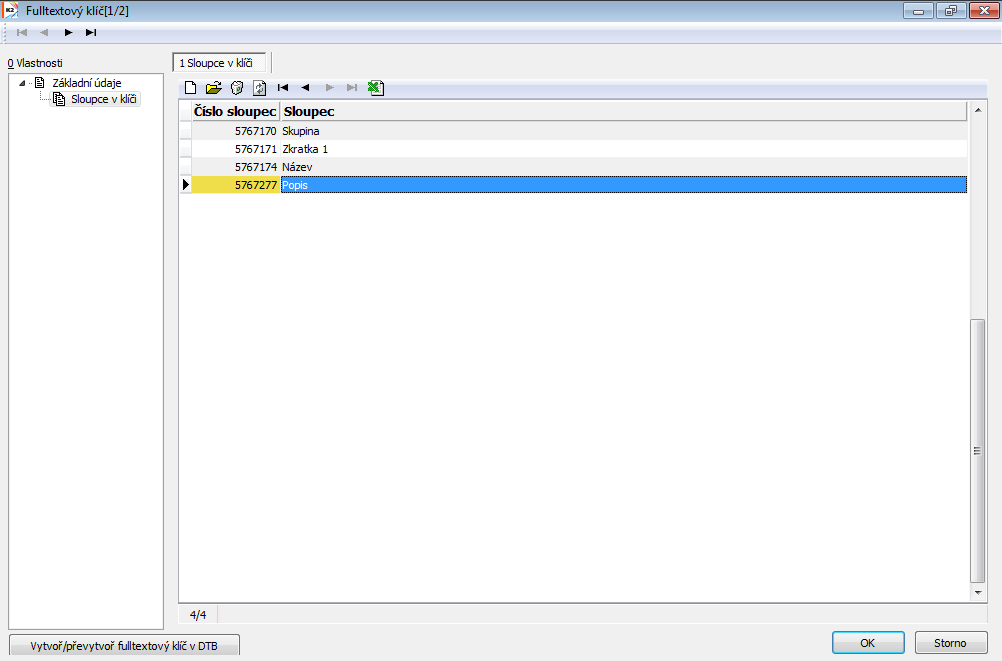
Obr.: Nastavení polí fulltextového klíče
Reinstalace
Pokud během konverzí dochází ke změně nebo rušení textových polí, automaticky se zruší fulltextový klíč, aby nedocházelo k chybám během vykonávání SQL dotazů konverzí. Po skončení konverzí běží inicializace verze, která se snaží zrušené fulltextové klíče obnovit podle definice v K2: Správce - nastavení fulltextových klíčů, funkce 778.
Obnovování fulltext klíčů může být časově náročná operace, která je prováděna na SQL serveru na pozadí. Klíče jsou proto dostupné pro dotazování až po doběhnutí této operace na pozadí.
Jestliže během obnovování se objeví chyba, která může být způsobena chybějícími poli ve fulltextu nebo změnou primárního klíče tabulky, zapíše se do logu ve složce SetupLogs\repairfulltext_(mandant).log. Uvedené chybné fulltextové klíče je potřeba prověřit a opravit viz. kapitola Nastavení fulltextových klíčů.
